Page 1

®
R&S
FSVR
实时频谱分析仪
快速入门指南
(=;6ÔÌ)
1311.0670.62 ─ 03.1
测试与测量
快速入门指南
Page 2

本手册适用于固件版本不低于 1.56 的 R&S®FSVR 型号产品,具体有:
R&S®FSVR7 (1311.0006K7)
●
R&S®FSVR13 (1311.0006K13)
●
R&S®FSVR30 (1311.0006K30)
●
R&S®FSVR40 (1311.0006K40)
●
该系列仪器的固件采用了多个高价值开源软件包。 相关信息,请查看用户文档 CD-ROM 光盘(随产品一起提
供)中的“致谢开源社区”。
就开源社区在嵌入式计算方面所作的重要贡献,罗德与施瓦茨公司深表感谢。
© 2010。罗德与施瓦茨公司版权所有。
Muehldorfstr. 15, 81671 Munich,德国
电话: +49 89 41 29 - 0
传真: +49 89 41 29 12 164
E-mail: info@rohde-schwarz.com
网址: http://www.rohde-schwarz.com
德国印刷。若有更改,恕不另行通知。无公差数据仅供参考。
R&S® 为罗德与施瓦茨公司的注册商标。
商品名称为其所有人的商标。
本手册中使用了以下缩写: R&S®FSVR 缩写为 R&SFSVR。
Page 3

R&S®FSVR
内容
1 前言..................................................5
1.1 文档概述......................................................5
1.2 文档采用的排版格式约定........................................7
2 前面板与后面板视图....................................9
2.1 前面板视图....................................................9
2.2 后面板视图...................................................17
3 使用前的准备工作.....................................23
3.1 投入运行.....................................................23
内容
3.2 连接 USB 设备................................................29
3.3 连接外部监视器...............................................30
3.4
R&S FSVR 设置.................................................31
3.5 Windows 操作系统..............................................40
3.6 设置网络(LAN)连接...........................................42
3.7 LXI 配置.....................................................44
3.8 配置 GPIB 接口................................................49
3.9 远程桌面连接.................................................50
4 固件更新与固件选件安装...............................53
4.1 固件更新.....................................................53
4.2 激活固件选项.................................................54
5 基本操作.............................................56
5.1 图表区中的信息...............................................56
5.2 用户交互的方法...............................................64
5.3 设置参数.....................................................73
5.4 更改显示.....................................................78
3快速入门指南 1311.0670.62 ─ 03.1
Page 4

R&S®FSVR
6 基本测量实例.........................................88
6.1 使用实时分析仪...............................................88
6.2 测量正弦信号................................................100
6.3 测量正弦信号的谐波..........................................104
6.4 测量多个信号的频谱..........................................108
6.5 零频距下的测量..............................................114
6.6 存储和载入仪器设置..........................................126
7 远程控制简介........................................129
7.1 远程控制编程的基本步骤......................................129
7.2 详细的编程实例..............................................137
内容
8 附录................................................151
8.1 附录: 打印机接口............................................151
8.2 附录: LAN 接口...............................................154
8.3 RSIB 协议....................................................178
索引................................................179
4快速入门指南 1311.0670.62 ─ 03.1
Page 5

R&S®FSVR
1 前言
前言
文档概述
1.1 文档概述
R&S FSVR 用户文档分为以下几个部分:
《快速入门指南》
●
《基本设备及其选件操作手册》
●
《维修手册》
●
联机帮助
●
发布说明
●
《快速入门指南》
该手册随仪器一起提供。 它提供了设置和使用该仪器所需的信息。 其中介绍了仪
器的基本操作和基本测量方法, 同时简要介绍了远程控制。 本手册包括一般信息
(例如,安全说明)和下列章节:
第 1 章 简介与一般信息
第 2 章 前面板与后面板
第 3 章 使用前的准备工作
第 4 章 固件更新与固件选件安装
第 5 章 基本操作
第 6 章 基本测量实例
第 7 章 远程控制简介
附件 1 打印机接口
附件 2 LAN 接口
操作手册
操作手册为《快速入门指南》的补充文件。 基本设备和每一个附加(软件)选件都
配有操作手册。
基本设备操作手册描述 R&S FSVR 常规操作和具体 "频谱" 模式的基本信息。 此
外,也描述用于增强各种测量模式基本功能的软件选件。 通过更高级的测量实例,
扩充了快速入门指南中的测量实例。 除了《快速入门指南》中的远程控制简介之
5快速入门指南 1311.0670.62 ─ 03.1
Page 6

R&S®FSVR
前言
文档概述
外,还进一步描述了基本的分析仪命令,并提供了一些编程实例。 同时,该手册也
提供了有关维护、仪器接口和错误消息的信息。
选件实现的特定仪表功能,在各个选件手册中详细描述。 有关默认设置和参数的其
它信息,请参见数据表。 选件手册不包含与 R&S FSVR 的操作有关的基本信息。
对于 R&S FSVR,目前可以提供以下操作手册:
● R&S FSVR 基本设备; 此外:
–
R&S FSV-K7S 立体声 FM 测量
–
R&S FSV-K9 功率探头支持
–
R&S FSV-K14 频谱瀑布图测量
● R&S FSV-K10 GSM/EDGE 测量
● R&S FSV-K30 噪声系数测量
● R&S FSV-K40 相位噪声测量
● R&S FSV-K70 矢量信号分析
● R&S FSV-K72 3GPP FDD BTS 分析
● R&S FSV-K72 3GPP FDD BTS 分析
● R&S FSV-K76/77 3GPP TD-SCDMA BTS/UE 测量
● R&S FSV-K82/83 CDMA2000 BTS/MS 分析
● R&S FSV-K84/85 1xEV-DO BTS/MS 分析
● R&S FSV-K91 WLAN IEEE 802.11a/b/g/j/n
● R&S FSV-K93 WiMAX IEEE 802.16 OFDM/OFDMA 分析
● R&S FSV-K100/K104 EUTRA / LTE 下行链路测量应用
● R&S FSV-K101/K105 EUTRA / LTE 上行链路测量应用
这些手册为 PDF 格式文档,采用 CD 光盘随仪器一起提供。 印刷版手册,可以从
罗德与施瓦茨公司订购。
《维修手册》
该手册告知用户如何检查仪器与额定规范的一致性、有关仪器功能的信息, 以及如
何进行维修、排除故障和消除错误。 该手册内含采用模块更换方法修理 R&S FSVR
所需要的全部信息。 该手册包括下列章节:
第 1 章 性能测试
第 2 章 调整
第 3 章 维修
6快速入门指南 1311.0670.62 ─ 03.1
Page 7

R&S®FSVR
前言
文档采用的排版格式约定
第 4 章 软件更新/安装选项
第 5 章 文档
联机帮助
联机帮助含有与 R&S FSVR 和所有可用选件的操作有关的上下文帮助信息。 它不仅
描述常规操作方法,也描述远程操作方法。 联机帮助默认安装在 R&S FSVR 之上,
也可以作为可执行文件(.chm 文件)使用,并随 CD 光盘与仪器一起提供。
发布说明
本发布说明描述固件安装、新功能和经过修改的功能、已解决的问题和文档的最后
更改。 在发布说明的标题页上指出了对应的固件版本。 在 Internet 上提供了当
前的发布说明。
1.2 文档采用的排版格式约定
1.2.1 文字格式的约定
本文档使用了以下文本标记:
约定 描述
"图形化用户界面" 所有图形化用户界面(例如对话框、菜单、选项
和软键等)的名称,都加了引号。
按键 按键的名称用大写字母表示。
文文文 文文文 文文文文文
输入
链接
“参考” 参考文档其他部分的引用用括号括起来。
文件名、命令、编码样本和屏幕输出通过其字体
来分辨。
将用户输入的内容显示为斜体。
您可以点击的链接显示为蓝色字体。
1.2.2 关于程序描述的约定
介绍如何操作仪器时,均尽可能提供可以完成相同任务的多种替代方法。 在这种情
况下,描述使用触摸屏的程序。 任何可被触摸激活的选项均可以采用外部连接的鼠
7快速入门指南 1311.0670.62 ─ 03.1
Page 8

R&S®FSVR
文档采用的排版格式约定
标来点击的方式激活。 如果违背标准的操作程序,则仅描述使用设备上的按键或者
屏幕键盘上的按键来操作的方法。
术语“选择”可以指任何一种所描述的方法,即,使用手指触摸触摸屏、使用鼠标
指针,设备或键盘上的按键。
前言
8快速入门指南 1311.0670.62 ─ 03.1
Page 9

R&S®FSVR
2 前面板与后面板视图
前面板与后面板视图
前面板视图
2.1 前面板视图
本单描述前面板,包含所有的功能键和连接器。
图 2-1 显示 R&S FSVR 的前面板视图。 在后续章节中详细地描述了单独的元素。
图 2-1: R&S FSVR 的的前面板
编号 描述 见
1 一般设备功能,例如,更改模式、设
置、默认设置、帮助。
2 外部设备(例如,键盘、鼠标)的 USB
连接器
3 ON/OFF 开关
4 触摸屏;测量结果的显示区域
5 显示 Windows“开始”菜单或屏幕键盘
的辅助功能
6 屏幕的显示功能
7 屏幕菜单的导航选项
章 2.1.1, "前面板上的功能键", 在页面 10
章 2.1.3, "前面板上的连接器", 在页面 14
章 3.1.6, "打开/关闭仪器", 在页面 26
章 2.1.2, "触摸屏显示", 在页面 13
章 2.1.1, "前面板上的功能键", 在页面 10
章 5.4, "更改显示", 在页面 78
章 5.2.6, "箭头键、取消/重做键", 在页面 68
9快速入门指南 1311.0670.62 ─ 03.1
Page 10
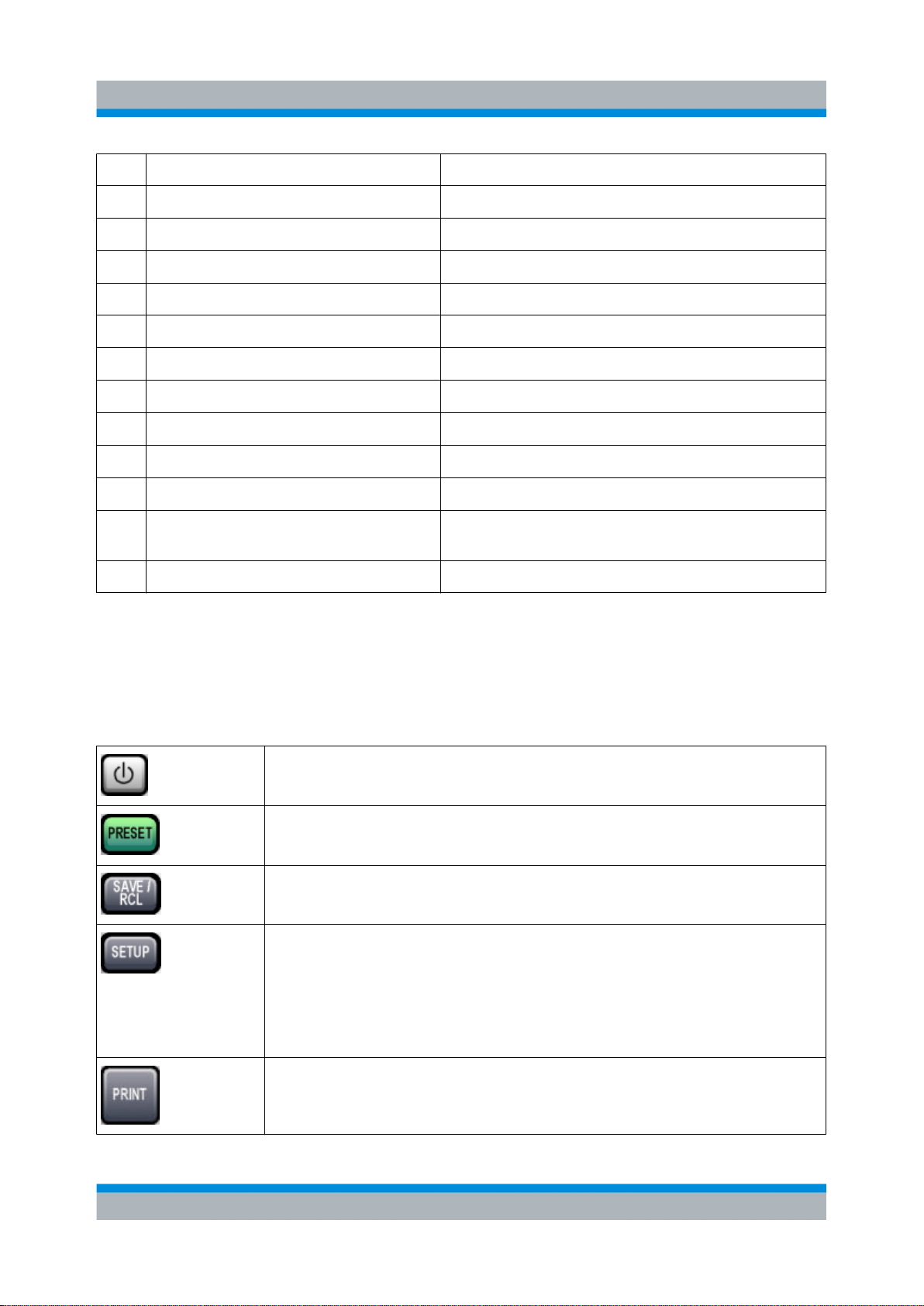
R&S®FSVR
编号 描述 见
前面板与后面板视图
前面板视图
8 测量控制设置,例如,频率、电平
9 标记功能
10 测量配置
11 测量开始
12 数字键盘、单位和数据输入键
13 旋钮
14 箭头键
15 撤消/重做功能
16 噪声源控制
17 功率传感器,可选
18 探头电源连接器 – 测量附件的电源电
压
19 RF 输入
2.1.1 前面板上的功能键
章 2.1.1, "前面板上的功能键", 在页面 10
章 2.1.1, "前面板上的功能键", 在页面 10
章 2.1.1, "前面板上的功能键", 在页面 10
章 2.1.1, "前面板上的功能键", 在页面 10
章 5.2.4, "键盘", 在页面 67
章 5.2.5, "旋钮", 在页面 68
章 5.2.6, "箭头键、取消/重做键", 在页面 68
章 5.2.6, "箭头键、取消/重做键", 在页面 68
章 2.1.3, "前面板上的连接器", 在页面 14
章 2.1.4, "可选的前面板连接器", 在页面 15
章 2.1.3, "前面板上的连接器", 在页面 14
章 2.1.3, "前面板上的连接器", 在页面 14
相应菜单和其它功能键的详细描述,见操作手册中的第 6 章 "“仪器功能”"。
表 2-1: 功能键
打开和关闭仪器。
把仪器预先设置为默认状态。
提供了存储/载入仪器设置以及管理存储文件的功能。
R&S FSVR 的基本配置功能,例如,
日期和时间
●
显示配置
●
LAN 配置
●
软硬件信息与更新
●
等等。
●
打印输出配置和打印机。
10快速入门指南 1311.0670.62 ─ 03.1
Page 11

R&S®FSVR
显示在线帮助。
模式选择
打开 Windows 的开始菜单
在屏幕键盘显示界面之间切换:
在屏幕顶部
●
在屏幕底部
●
关
●
字母数字键盘
前面板与后面板视图
前面板视图
打开对话框,以显示或关闭屏幕元素 。
在焦点区最大化和拆分显示之间切换。
在表和图之间切换焦点区。
可以定义并使用软键加载与用户有关的设置文件。
打开当前工作模式的根菜单。
FREQ (通道) 设置当前测量的频率范围的中心频率、起始和终止频率。 该按键也用于设
置频率偏移和信号跟踪功能。
(CHANNEL 适合特殊应用)
SPAN 设置要分析的频率跨度。
实时模式时,频率跨度与 RBW 配合使用,并限定为MHz。
AMPT (标度) 设置参考电平、显示的动态范围、RF 衰减和电平显示的单位。
设置电平偏置和输入阻抗。
激活预放大器(“RF 预放器”选件,R&S FSVB22)。
(SCALE 适合特殊应用)
11快速入门指南 1311.0670.62 ─ 03.1
Page 12
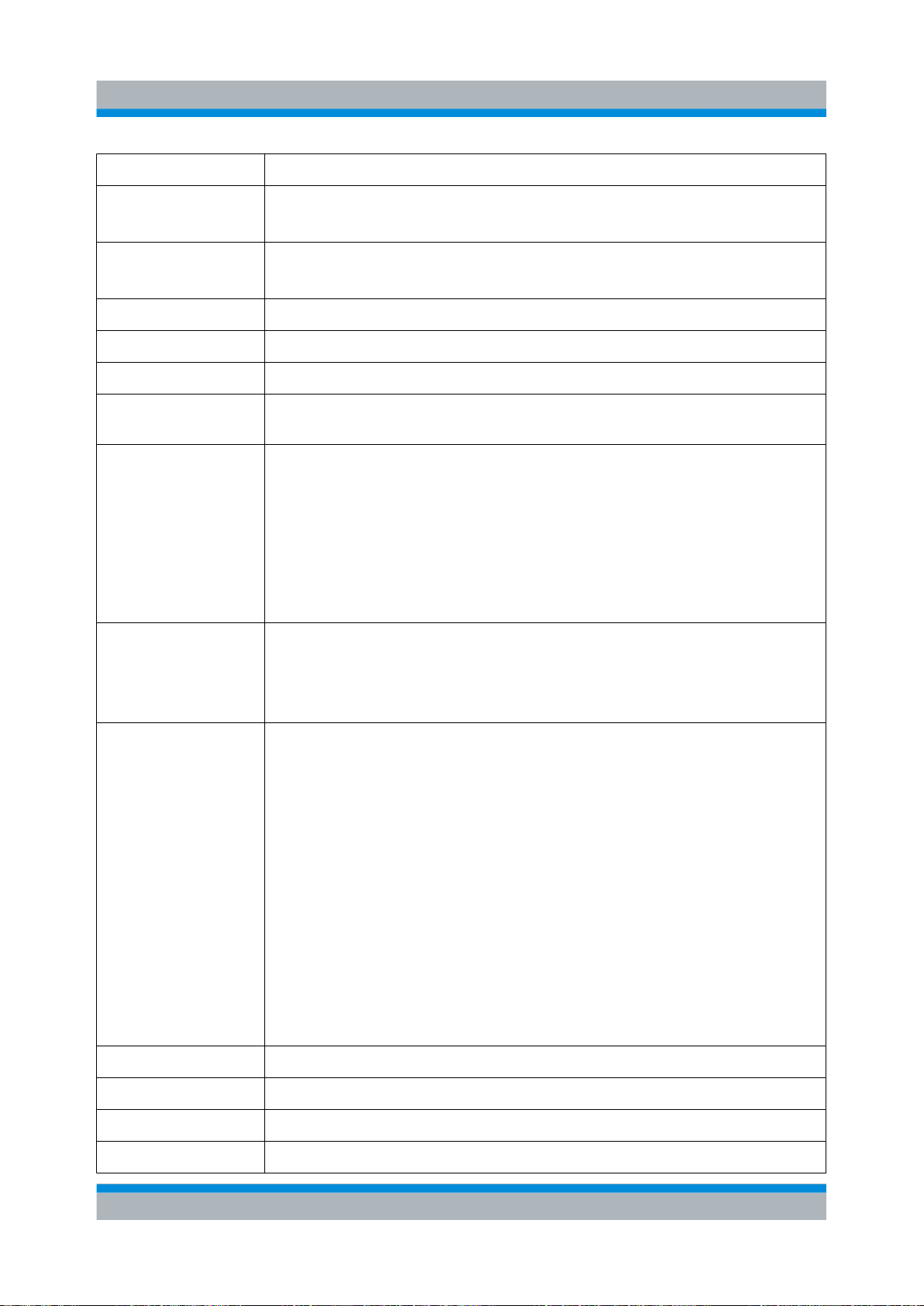
R&S®FSVR
前面板与后面板视图
前面板视图
AUTO SET 启用电平、频率或扫频类型模式的自动设置。
BW 设置分辨率带宽和视频带宽。
实时模式时,RBW 与该跨度配合使用。 视频带宽不可用。
SWEEP 设置扫描时间和测量点的数目。 实时模式时,测量点的数量固定为 801。
选择连续测量或单次测量。
TRACE 为获取和分析测量数据所进行的配置。
TRIG 设置触发模式、触发阈值、触发延迟和选通扫频时的闸门配置。
MKR 设置和定位绝对和相对测量标记(标记和 delta 标记)。
峰值搜索 执行活动标记的峰值搜索。 如果没有标记处于活动状态,激活正常标记
1,对其执行峰值搜索。
MKR FUNC 提供测量标记的附加分析功能:
相对测量标记的固定参考点(Ref Fixed)
●
频率计数器 (Sig Count)
●
噪声标记 (Noise Meas)
●
相位噪声 (Phase Noise)
●
n dB 降低功能
●
● AM/FM 音频解调(使用选件 R&S FSV-B3)
实时模式时,标记功能不可用。
MKR⇨
MEAS(测量) 提供测量功能。
MEAS CONFIG 用于定义测量配置。
用于测量标记的搜索功能(迹线的最大/最小值)。
把标记频率赋予中心频率,标记电平赋予参考电平。
限制搜索范围(Search Limits),定义最大值点和最小值点((Peak
Excursion)的特征。
工作于频谱模式时,可以使用以下测量功能:
测量多载波相邻通道功率 (Ch Power ACLR)
●
载波-噪声间隔 (C/N C/No)
●
占用带宽 (OBW)
●
频谱发射模板测量 (Spectrum Emission Mask)
●
乱真发射 (Spurious Emissions)
●
测量时域功率 (Time Domain Power)
●
信号统计: 幅度概率分布(APD)、互补累积分布函数(CCDF)
●
三阶截获点 (TOI)
●
AM 调制深度 (AM Mod Depth)
●
工作于实时模式时,可以使用以下测量功能:
实时频谱
●
频谱图
●
连续频谱
●
LINES 配置显示线和限制线。
输入/输出 显示输入/输出功能的软键。
RUN SINGLE 开始新的单次测量(单次扫频模式)。
12快速入门指南 1311.0670.62 ─ 03.1
Page 13
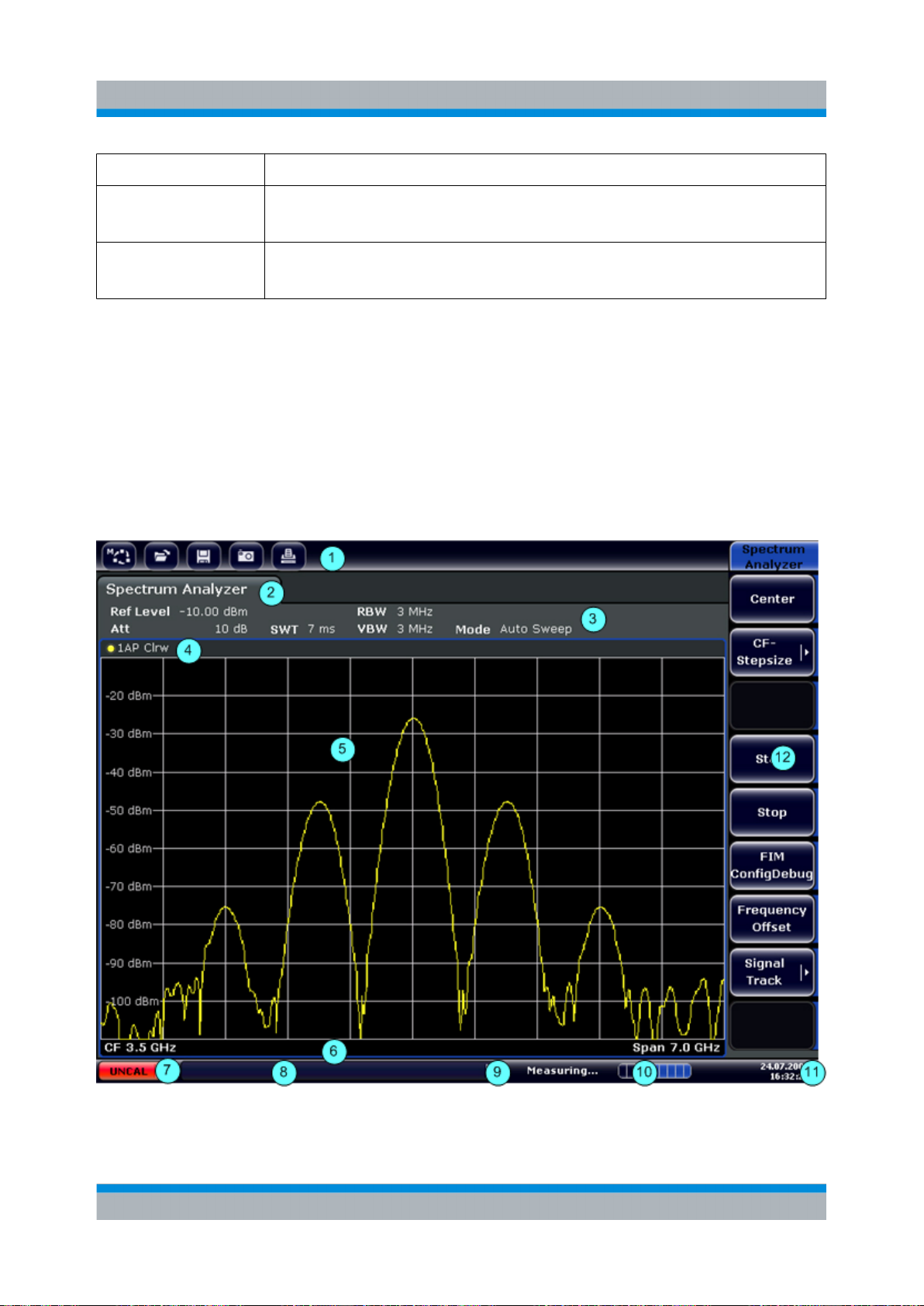
R&S®FSVR
RUN CONT 开始连续测量(连续扫频模式)。
UNDO 还原上次操作。
不适于某些应用;详细信息,请参阅发布说明。
重做 重复以前还原的操作。
不适于某些应用;详细信息,请参阅发布说明。
前面板与后面板视图
前面板视图
2.1.2 触摸屏显示
所有测量结果均显示在前面板的屏幕上。 此外,屏幕显示还提供状态和设置信息,
允许您在不同的测量任务之间切换。 该屏幕为触摸屏,使用户可以快速、轻松地操
作设备。
图 2-2 为 R&S FSVR 的触摸屏显示视图。 在 章 5, "基本操作", 在页面 56 中
对各个部分进行了详细的描述。
图 2-2: 触摸屏元素
13快速入门指南 1311.0670.62 ─ 03.1
Page 14
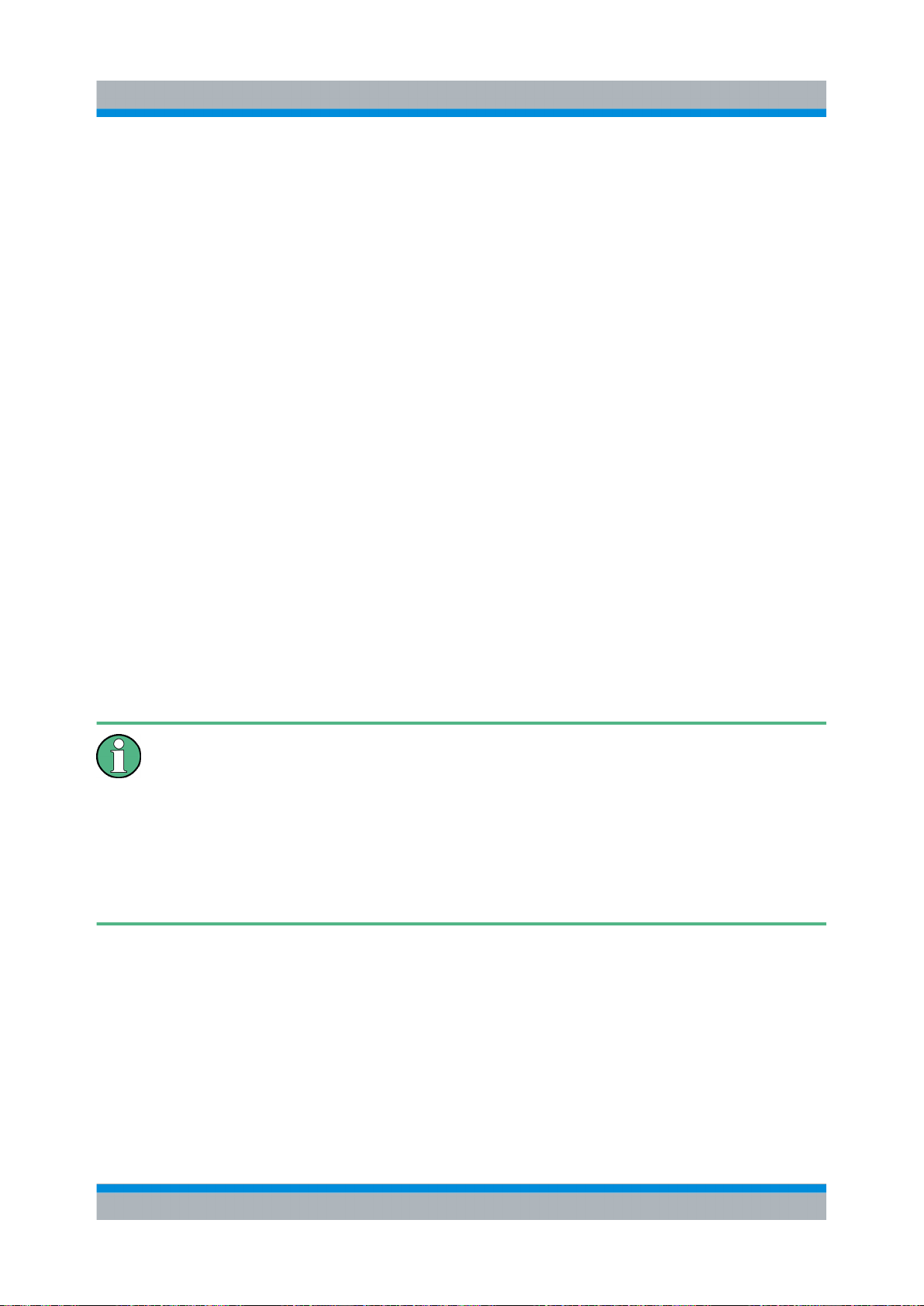
R&S®FSVR
1 = 带有标准应用功能(例如,打印、保存/打开文件等)的工具栏
2 = 各种测量任务的选项卡。
3 = 当前测量设置的通道信息栏
4 = 带有图表特定(跟踪)信息的图表页眉
5 = 测量结果区域
6 = 根据测量模式,带有图表特定信息的图表页脚
7 = 错误指示器
8 = 错误消息(如果可用)
9 = 设备状态
10 = 测量进度栏
11 = 日期和时间显示
12 = 用于访问菜单的软键
前面板与后面板视图
前面板视图
2.1.3 前面板上的连接器
本节描述 R&S FSVR 的前部连接器和接口。 可选的连接器和接口由括号中的选件名
称标示出。 前面板上的大多数连接器(USB 除外)均位于右下方。
2.1.3.1 USB
前面板上提供了两个阴型 USB 连接器,用以连接如键盘(推荐: R&S PSL-Z2,订购
编号:1157.6870.03)和鼠标(推荐: R&S PSL-Z10,订购编号 1157.7060.03)之
类的设备。 也可以连接一个存储卡,以存储和重载仪器设置和测量数据。
电磁干扰对测量结果的影响
电磁干扰(EMI)对测量结果存在影响。 为了避免此类影响,确保:
使用合适的双屏蔽电缆。
●
USB 连接电缆的长度不得超过 1 m。
●
只在容许的 EMI 极限范围内使用 USB 设备。
●
必须采用仪器或者控制器对所有已经连接的 IEC-bus 电缆进行端接处理。
●
2.1.3.2 噪声源控制
噪声源控制阴型连接器用于提供外部噪声源的电源电压,例如,以测量放大器和变
频被测设备的噪声系数和增益。
常规噪声源需要+28V 的打开电压和 0V 的关闭电压。 输出端支持最大 100mA 的电流
输出。
14快速入门指南 1311.0670.62 ─ 03.1
Page 15

R&S®FSVR
前面板与后面板视图
前面板视图
2.1.3.3
RF 输入(50 Ω)
射频输入通过一个配备相应连接器的电缆,连接到被测设备(DUT)。
存在仪表损坏风险
不要使输入端过载。 关于最大容许值,请参阅数据表。 对于交流耦合,不得
超过 50 V 的直流输入电压。 对于直流耦合,不得在输入端施加直流电压。
这两种情况下,不遵守上述规则将毁坏输入混频器。
2.1.3.4 PROBE POWER(探头电源)
R&S FSVR 为有源探头和前置放大器提供了+15V 到–12V 的电源电压
连接器和一个接地端。 最大可用电流为 140mA。 该连接器适用于
为 Agilent 公司的高阻抗探头提供电源。
2.1.4 可选的前面板连接器
2.1.4.1
AF OUTPUT (音频解调器选件, R&S FSV-B3)
配备了微型插头的耳机可以连接到音频输出阴型连接器。 内部阻抗为 10 Ω。可以
通过阴型连接器右面的声音控制旋钮设置输出电压。 如果连接了插头,将自动关闭
内部扬声器。
阴型连接器和音量控制只可与音频解调器选件 (R&S FSV-B3) 一起使用。 要使用 AF
输出,在 "“输入/输出”"菜单(“INPUT/OUTPUT”键),选择"“Video Output”
(视频输出)"。 输出电压(音量)为 1V。
谨防损伤听力
为了保护听力,戴上耳机之前,确保音量设置不会过高。
15快速入门指南 1311.0670.62 ─ 03.1
Page 16

R&S®FSVR
前面板与后面板视图
前面板视图
2.1.4.2
POWER SENSOR(功率探头,“附加接口”选件,R&S FSV-B5)
LEMOSA 阴型连接器用于连接 R&S NRP–Zxy 系列的功率探头。
2.1.4.3
外部混频器的连接 (外部混频器, 选件 R&S FSV-B21)
外部混频器可以连接至 R&S FSVR30 (选件 R&S FSV-B21)的 LO OUT/IF IN 和 IF IN
阴型连接器上。 两端口和三端口混频器均可以使用。 按如下方法连接混频器:
使用随供的同轴电缆馈入 LO 信号。 如果没有外部混频器连接至 R&S FSVR,
则采用随供的 SMA 盖盖住这两个连接器 LO OUT / IF IN 和 IF IN 。
三端口混频器
1.
将 R&S FSVR 的 LO OUT / IF IN 输出连接至外部混频器的 LO 端口。
2.
将 R&S FSVR 的 IF IN 输入连接至外部混频器的 IF 端口。
3. 将需要测量的信号馈入外部混频器的射频输入。
16快速入门指南 1311.0670.62 ─ 03.1
Page 17

R&S®FSVR
两端口混频器
前面板与后面板视图
后面板视图
1.
1. 将 R&S FSVR 的 LO OUT / IF IN 输出连接至外部混频器的 LO/IF 端口。
标称 LO 电平为 15.5 dBm。
由于 R&S FSVR 中含有双工器,IF 信号可以从用来馈入 LO 信号的线路分接至
混频器。
2. 将需要测量的信号馈入外部混频器的射频输入。
2.2 后面板视图
图 2-3 显示 R&S FSVR 的后面板视图。 在后续章节中详细地描述了单独的元素。 通
过括号中的选件名称指示可选的连接器和接口。
17快速入门指南 1311.0670.62 ─ 03.1
Page 18

R&S®FSVR
前面板与后面板视图
后面板视图
图 2-3:
1 = LAN
2 = EXT TRIGGER / GATE IN(外部触发/选通门输入)
3 = 监视器 (VGA)
4 = REF IN(参考输入)
5 = REF OUT(参考输出)
6 = GPIB 接口
7 = 交流电源连接和带有保险丝的主电源开关
2.2.1 标准的后面板连接器
2.2.1.1 交流电源连接器和主电源开关
交流电源连接器和主电源开关位于仪器后面板上的装置中。
主电源开关的功能:
位置 1: 仪器正在运行。
位置 O: 断开了整个仪器与交流电源的连接。
详细信息请参阅第 32 页,第 3.1.5 章节"打开和关闭仪器"。
18快速入门指南 1311.0670.62 ─ 03.1
Page 19

R&S®FSVR
前面板与后面板视图
后面板视图
OCXO 的预热时间
打开仪器之后,OCXO 需要一段长的预热时间(见数据手册)。 如果从待机模
式启动,则不需要预热时间。
2.2.1.2 LAN
利用 LAN 接口,可以把 R&S FSVR 连接到局域网,以实现远程控制、打印输出和数
据传送。 在星型配置中,RJ-45 连接器支持 5 类 UTP/STP 双绞线(UTP 表示
蔽双绞线
2.2.1.3 监视器 (VGA)
,STP 表示
屏蔽双绞线
)。
非屏
阴型 VGA 连接器用于连接外部监视器。 连接外部监视器的具体操作指南见 章 3.3,
"连接外部监视器", 在页面 30。
2.2.1.4 EXT TRIGGER / GATE IN(外部触发/选通门输入)
利用外部触发/选通门输入,可以通过外部信号控制测量。 电压电平的范围为 0.5
至 3.5 V。默认值为 1.4 V。典型输入阻抗为 10 kΩ。
2.2.1.5 REF IN(参考输入)
作为参考信号,您可以使用内部参考信号,或连接外部参考信号。 该设置菜单用于
在外部参考和内部参考之间进行切换。 REF IN 阴型连接器用作 1-20 MHz 参考信
号的输入端。 要求的输入电平为 0-10 dBm。
2.2.1.6 REF OUT(参考输出)
这个连接器可用于向与本仪器连接的其他设备提供外部参考信号(例如,OCXO 参考
信号)。 REF OUT 阴型连接器可以输出电平 为 0 dBm ,频率为 10 MHz 的参考信
号。
19快速入门指南 1311.0670.62 ─ 03.1
Page 20

R&S®FSVR
前面板与后面板视图
后面板视图
2.2.1.7 GPIB 接口
该 GPIB 接口符合 IEEE488 和 SCPI 标准。 通过该接口可以连接一台用于远程控制的
计算机。 建立连接时,建议使用屏蔽电缆。 详细信息,请参阅操作手册第 7
章"“远程控制基础知识”"。
2.2.2 可选后面板连接器
2.2.2.1
OCXO 选件 (R&S FSV-B4)
该选件可以生成一个非常精确的 10MHz 参考信号,其输出电平≥0dBm。 如果安装,
且如果没有使用外部信号,这个信号用作内部参考信号。 它还可用于通过 REF OUT
连接器同步其他连接的设备。
OCXO 的预热时间
打开仪器之后,OCXO 需要一段长的预热时间(见数据手册)。 如果从待机模
式启动,则不需要预热时间。
2.2.2.2
触发输出(“附加接口”选件,R&S FSV-B5)
阴型 BNC 连接器可用于向另一台设备提供信号。 该信号是 TTL 兼容 (0 V / 5 V)
的信号。 "“Trigger out”"软键在"“输入/输出”"菜单(“INPUT/OUTPUT” 键)
中,可用于控制触发器输出。
通过实时模式中可以使用的频率掩码触发器,该触发输出也可以控制信号。
2.2.2.3
IF/VIDEO(“附加接口”选件,R&S FSV-B5)
阴型 BNC 连接器可用于多种输出:
约 20 MHz 的中频 (IF) 输出
●
视频输出(1V)
●
"In-/Output "菜单(“INPUT/OUTPUT”键)用于在中频和视频输出之间进行选择。
20快速入门指南 1311.0670.62 ─ 03.1
Page 21

R&S®FSVR
前面板与后面板视图
后面板视图
2.2.2.4
USB (“附加接口”选件,R&S FSV-B5)
后面板上提供了两个阴型 USB 附加连接器,用以连接如键盘(推荐: R&S PSL-Z2,
订购编号:1157.6870.03)和鼠标(推荐: R&S PSL-Z10,订购编号
1157.7060.03)之类的设备。 也可以连接一个存储卡,以存储和重载仪器设置和测
量数据。
电磁干扰对测量结果的影响
电磁干扰(EMI)对测量结果存在影响。 为了避免此类影响,确保:
使用合适的双屏蔽电缆。
●
USB 连接电缆的长度不得超过 1 m。
●
只在容许的 EMI 极限范围内使用 USB 设备。
●
必须采用仪器或者控制器对所有已经连接的 IEC-bus 电缆进行端接处理。
●
2.2.2.5
辅助端口(“附加接口”选件,R&S FSV-B5)
该 9 针 SUB–D 型阳式连接器提供控制外部设备的控制信号。 电压电平为 TTL 类型
(最大 5V)。
针 信号 描述
1 最大+5V,250mA 提供外部电路的电压
2 至 7 I/O 备用
8 接地 地线
9 触发就绪 该信号用于指示设备已准备接收触发
信号。
短路危险
按照指定的针分配。 短路会损坏仪器。
2.2.2.6
数字基带接口 (R&S FSV-B17) 和 R&S EX-IQ-BOX
R&S FSVR 数字基带接口选件 (R&S FSV-B17) 在仪器后面板上提供了一个数字式联
机 I/Q 数据接口,用于输入和输出。 通过基本设备或者一个应用程序(如果有的
话),可以启用该数字式输入和输出。
21快速入门指南 1311.0670.62 ─ 03.1
Page 22

R&S®FSVR
可选地, R&S EX-IQ-BOX 可以连接至数字基带接口,将信号属性和 R&S FSVR 的传输
协议转换为用户定义的格式或者标准的信号格式(或者反向转换)。
最新 R&S EX-IQ-BOX (型号 1409.5505K04)提供有可以直接安装在 R&S FSVR 上的
配置软件 R&S DigIConf。 软件 R&S DigIConf(R&S EX-IQ-BOX 数字接口配置工
具,版本 2.10 或更高)可以独立于所连接的 R&S 仪器控制 R&S EX-IQ-BOX 的协
议、数据和时钟设置。 除了用户定义的协议的基本功能之外,该软件工具还支持诸
如 CPRI、OBSAI 或 DigRF 等标准协议的设置。 R&S EX-IQ-BOX 需要使用 USB 接
口(并非 LAN!) 连接至 R&S FSVR ,此外,还需要数字基带接口连接。
安装文件随产品一起提供,含有安装向导、可执行程序和所有必不可少的程序与数
据文件。 最新版本的软件可以从 R&S 网站免费下载: www.rohde-schwarz.com/
en/products/test_and_measurement/signal_generation/EX-IQ-Box. 安装时仅需
简单地运行安装文件并按照安装向导的指示进行即可。
关于 R&S DigIConf 软件的安装与使用,详细信息请参阅“R&S®EX-IQ-BOX 数字接
口模块 R&S®DigIConf 软件使用手册”。
前面板与后面板视图
后面板视图
22快速入门指南 1311.0670.62 ─ 03.1
Page 23

R&S®FSVR
3 使用前的准备工作
使用前的准备工作
投入运行
3.1 投入运行
本节描述首次装配 R&S FSVR 时的基本工作步骤。
当心电击
不得打开仪器外壳。 通常,仪器正常工作期间,无需打开外壳。 请严格遵守
本手册开头部分所介绍的一般安全指南与规章。
存在仪表损坏风险
注意,一般安全指南也包含与用以避免仪器受损的工作条件有关的信息。 仪
器数据表也可能列出其它的工作条件。
存在仪表损坏风险
开启仪器前,请检查以下项目:
仪器外壳已盖好,且全部紧固件均已拧紧。
●
所有风扇出风口均保持畅通。 至墙的最小距离不小于 10 cm。
●
仪器干燥无潮,无冷凝。
●
仅可在水平位置或平坦的表面上操作仪表。
●
环境温度不超过数据表中指定的范围。
●
所有输入接口端的信号电平均处于指定范围。
●
信号输出已正确连接,且无过载。
●
不满足这些条件,有可能导致仪器损坏或测试装置中的其它设备损坏。
23快速入门指南 1311.0670.62 ─ 03.1
Page 24

R&S®FSVR
使用前的准备工作
防止静电放电
必须对工作区进行防静电处理,以避免损伤模块的电气部件。 详细信息,请
参阅本手册开头部分所介绍的一般安全指导。
电磁干扰对测量结果的影响
电磁干扰(EMI)对测量结果存在影响。 为了避免此类影响,确保:
使用合适的双屏蔽电缆。
●
USB 连接电缆的长度不得超过 1 m。
●
只在容许的 EMI 极限范围内使用 USB 设备。
●
必须采用仪器或者控制器对所有已经连接的 IEC-bus 电缆进行端接处理。
●
投入运行
3.1.1 拆除包装、检查仪器
按如下步骤,从包装箱中搬出仪器并检查设备是否完好:
1. 抽出仪器后支脚处的聚乙烯保护垫,然后,小心地拆除前侧仪器把手处的保护
垫。
2. 拉出保护仪器后部的瓦楞纸盖板。
3. 小心地解开并拆除保护仪器把手的前侧瓦楞纸盖板。
4. 根据送货单和各部件的附件列表,检查设备是否完整。
5. 检查仪器是否损坏。 若有损坏,应立即联络本仪器的承运商。 请妥善保存包装
箱和包装材料。
包装材料
请妥善保存原包装材料。 今后如需运输或搬运本仪器时,该包装材料可保护
控制单元和连接器,以防损坏。
3.1.2 附件表
随仪器一起提供的附件包括:
24快速入门指南 1311.0670.62 ─ 03.1
Page 25

R&S®FSVR
电源线
●
《快速入门指南》
●
CD 光盘"“R&S FSV 信号和频谱分析仪用户文档”"
●
使用前的准备工作
投入运行
3.1.3 仪器的安置与安装
R&S FSVR 设计用于实验室环境,是一种台式仪器,也可以安装在机架之内。
台式操作
R&S FSVR 工作于台式方式时,工作台表面必须平坦。 仪器可以水平安置,靠本身
的支脚支撑,也可以在仪器底部安装撑脚。
人身伤害危险
移动仪器时或者支脚未彻底展开时,支脚可能会缩回。 为了确保仪器的稳定
性和人身安全,请彻底折回或展开支脚。 安全起见,仪器的支脚已经展开时,
请不要移动它。
支脚展开且支撑好仪器之后,不得在仪器之下进行工作,也不得将任何物品置
于仪器之下。否则,可能导致人身伤记亡或者财产损失。
机架安装
使用机架,可以将 R&S FSVR 安装适配器安装于机架上(订货编号请参阅数据
表)。 安装说明为适配器套件的一部分。
存在仪表损坏风险
对于机架安装,请确保所有风扇通风口均畅通无阻。 这有助于防止仪器过热。
3.1.4 连接交流电源
R&S FSVR 标配有一个交流电源连接器。 R&S FSVR 可以使用不同的 AC 电源电压,并
能够自动适应这些电压。 请参阅数据表,了解有关电压和频率的要求。 交流电源
连接器位于仪器的后面板上。
25快速入门指南 1311.0670.62 ─ 03.1
Page 26
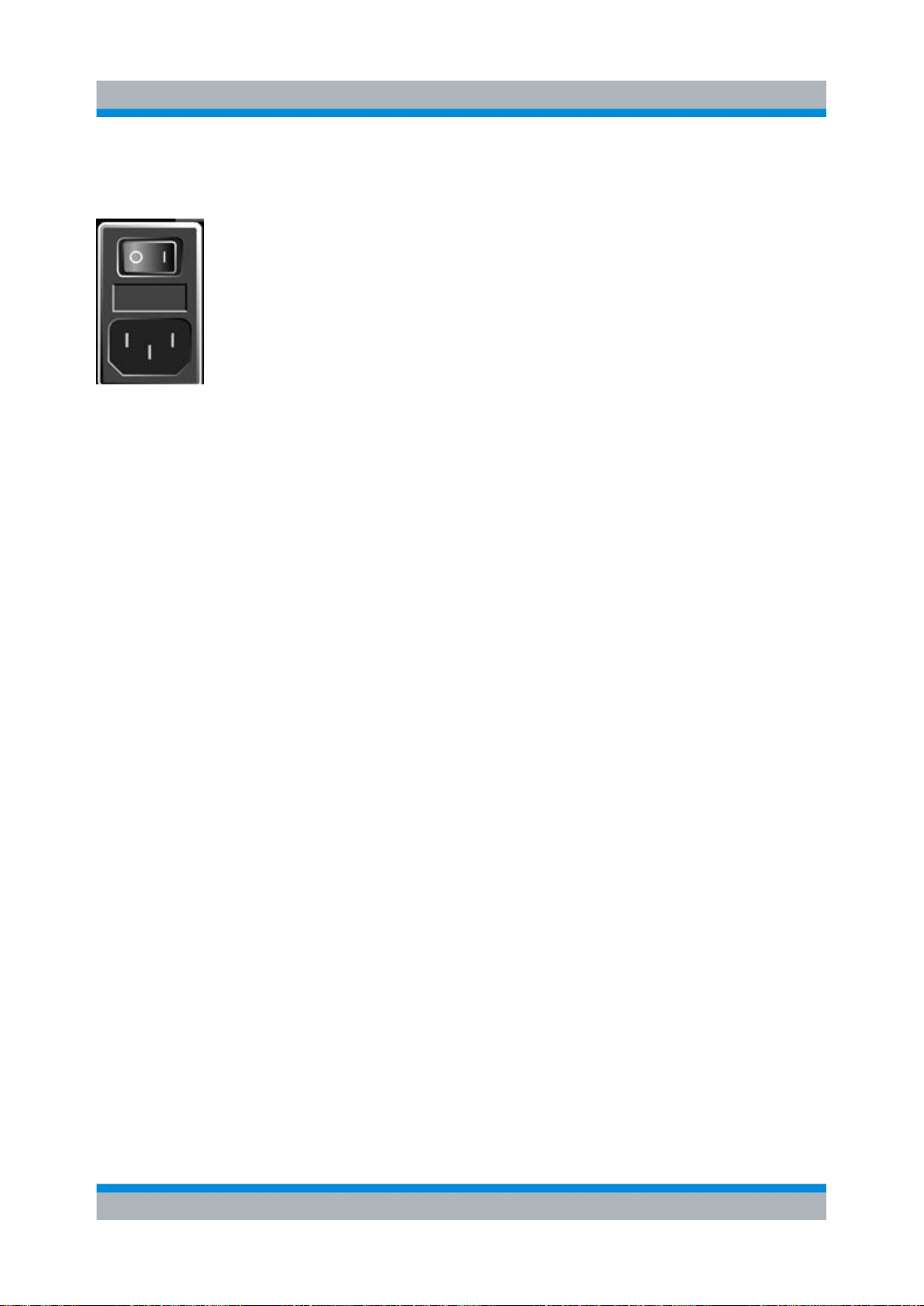
R&S®FSVR
使用前的准备工作
投入运行
关于该连接器的详细信息,请参阅 章 2.2.1.1, "交流电源连接器和主电源开
关", 在页面 18。
►
使用随供的电源线,将 R&S FSVR 连接至交流电源。
由于按照安全等级 EN61010 的规范组装仪器,只可连接带有接地引出线的插座。
3.1.5 更换交流电源保险丝
应该仅使用 IEC 60 127-T6.3H/250 V 型保险丝。 这类保险丝所有指定的标称交流
电源电压。
更换交流电源保险丝:
1. 断开电源线。
2. 使用小型螺丝刀(或更小型的螺丝刀),打开电源选择器的盖板。
3. 拆下标有额定电压的圆筒部件。 拆下两个保险丝,并安装新保险丝。 重新插装
好圆柱部件,使得透过盖板孔可以看见标记值,该值必须与以前的额定电压相
同。
4. 合上并安装好盖板。
3.1.6 打开/关闭仪器
打开仪器
► 将后面板上的交流电源开关拔到位置 "I"。
仪器由交流电源供电。 启动后,仪器处于待机状态。 此时,”ON/OFF“(开/
关)键上部的绿色发光二级管点亮,指示该状态。
26快速入门指南 1311.0670.62 ─ 03.1
Page 27

R&S®FSVR
使用前的准备工作
投入运行
OCXO 的预热时间
打开仪器之后,OCXO 需要一段长的预热时间(见数据手册)。 如果从待机模
式启动,则不需要预热时间。
关闭仪器
1. 按下前面板上“ON/OFF”键。
2. 将后面板上的交流电源开关切换到位置 "O",或将仪器从交流电源上断开。
R&S FSVR 将进入关机模式。
数据丢失风险
如果采用后面板上的开关或者通过断开电源线关闭正处于运行状态的仪器,则
仪器会丢失当前的设置。 此外,程序数据也可能丢失。
为了正确地关闭应用,始终必须先按下“ON/STANDBY”键。
3.1.7 维护
R&S FSVR 无需定期维护。 所需要的维护工作仅限于清洁 R&S FSVR。 但是,建议不
定期检查各种额定数据。
清洁剂可导致仪器损坏
清洁剂可能对仪器造成损坏的物质,例如,含有清洁剂的溶剂可能损坏前面板
标签或塑料零件。
不要使用清洁剂,如溶剂(稀释剂、丙酮等)、酸、碱或其他物质。
可使用不起毛的软布适当清洁仪器表面。
R&S FSVR 的储存温度范围,请参阅数据表中的规定。 若长期存放,必须对仪器进行
防尘处理。
运输和装运时,建议使用原包装(尤其是前、后面板的保护盖)。
27快速入门指南 1311.0670.62 ─ 03.1
Page 28
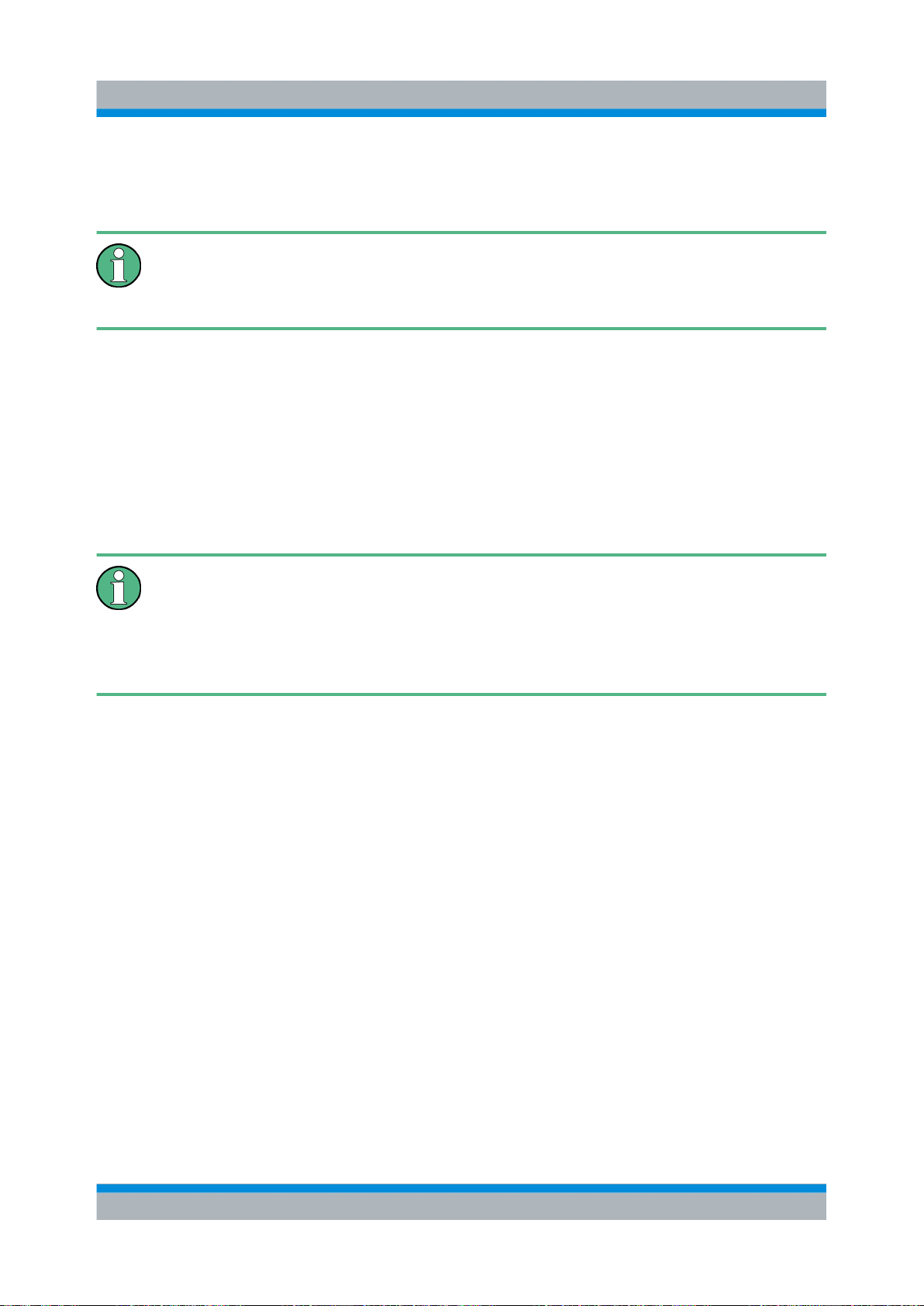
R&S®FSVR
使用前的准备工作
投入运行
3.1.8 执行自校正和自检
工作温度
执行该项功能检测之前,确保仪器已经达至正常的工作温度(详细信息,请参
阅数据表)。
执行自校正
1. 按“SETUP(设置)”键。
2. 按下"“Alignment(校正)”"软键。
3. 按下 "“Self Alignment”(自校正)" 软键。
一旦成功地计算出系统修正值,就会弹出一条消息。
稍后再次显示校准结果:
按“SETUP(设置)”键。
●
按下"“Alignment(校正)”"软键。
●
按下 "“Show Align Results”(显示校准结果)" 软键。
●
执行自检
并不需要在每次仪器开机时都进行自检。 只有在怀疑仪器出现故障时,才需要进行
自检。
1. 按“SETUP(设置)”键。
2. 按下 "“More”" 软键。
3. 按下"“Service”"软键。
4. 按下"“Selftest”(自检)“"软键。
一旦成功地检测了仪器模块,就会弹出一条消息。
3.1.9 检查已经提供的选件
仪器可能配备了一些硬件和固件选项。 为确定已安装的选件是否与交货记录中所标
出的选项相对应,请按照以下步骤操作:
28快速入门指南 1311.0670.62 ─ 03.1
Page 29
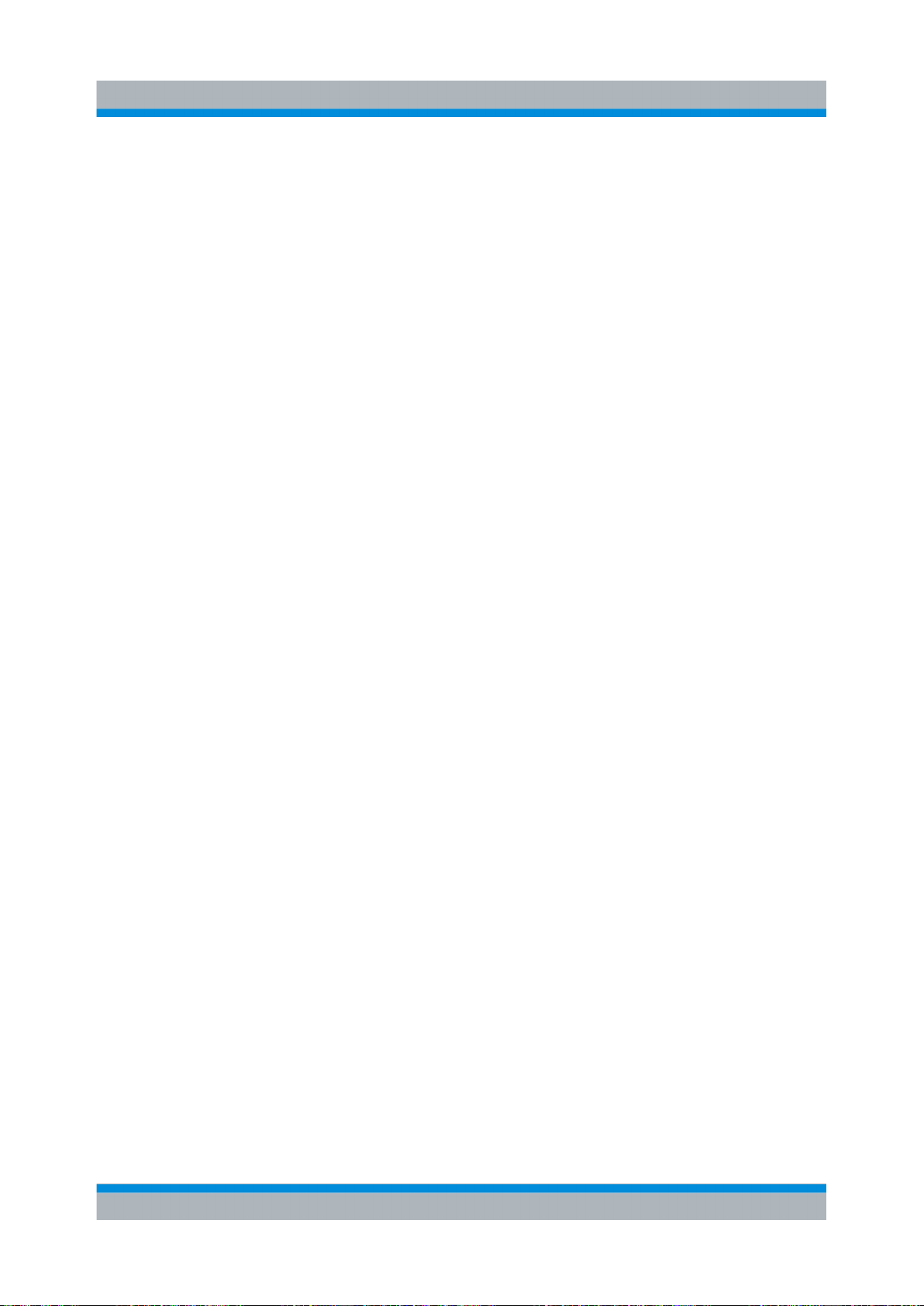
R&S®FSVR
1. 按“SETUP(设置)”键。
2. 按下 "“System Info”(系统信息)"软键。
3. 按下 "”Versions + Options“(版本与选件)"软键。
显示带有硬件和固件信息的列表。
4. 按照交货交付记录中的说明,检查硬件选件的可用性。
使用前的准备工作
连接 USB 设备
3.2 连接 USB 设备
利用 R&S FSVR 前面板上的 USB 接口和后面板上的 USB 接口(可选),可以把 USB 设
备直接连接到分析仪上。 如果需要连接更多 USB 设备,可以按需使用 USB 集线
器。 由于存在大量可用的 USB 设备,因而对于 R&S FSVR 可能使用的 USB 设备的扩
充并没有什么限制。
下表列出了各种可以使用的 USB 设备:
便于从计算机或向计算机传送数据(如固件更新)的存储卡
●
易于固件应用程序安装的 CD–ROM 和 DVD 驱动器
●
键盘,用于方便地输入数据、说明、文件名称等信息。
●
操作方便的鼠标
●
打印测量结果的打印机
●
例如 NRP Zxy 系列的功率探头
●
由于所有的 USB 设备都是即插即用的,因而在 Windows XP 下安装 USB 设备是非常容
易的。 连接 USB 设备后,Windows XP 将自动地搜索合适的设备驱动程序。
如果 Windows XP 没有找到合适的驱动程序,它将提示你指定一个包含该驱动程序的
目录。 如果驱动程序在光盘中,则在继续操作前把 USB CD–ROM 驱动器连接到本仪
器。
如果一个 USB 设备在后来断开与 R&S FSVR 的连接,则 Windows XP 会立即检测到硬
件配置变化,并禁用对应的驱动程序。
工作期间,所有的 USB 设备都可连接至本仪器或者断开它们与本仪器的连接。
连接存储卡或者 CD-ROM 驱动器
存储卡或者 CD-ROM 驱动器成功地安装完毕之后, Windows XP 会提示设备已经可
以使用。 该设备可用作新驱动器 ("D:") 并在 Windows 资源管理器下显示。 驱动
器的名称与制造商有关。
29快速入门指南 1311.0670.62 ─ 03.1
Page 30

R&S®FSVR
使用前的准备工作
连接外部监视器
连接键盘
连接键盘时,系统可自动检测键盘。 默认的输入语言为英语(美国)。
使用 Windows XP 的菜单"“Start > Control Panel > Keyboard”(开始>控制面
板>键盘)" 或者 "“Regional and Language Options”(区域和语言选项)",可
以配置键盘属性。 按下外部键盘上的“ Windows ”键 ,就可以进入 Windows XP。
连接鼠标
连接鼠标时,系统可自动检测出鼠标。
使用 Windows XP 的菜单 "“Start > Control Panel > Mouse”(开始>控制面板
>鼠标)" ,可以配置鼠标属性。.
连接打印机
开始打印文件时,仪器会自动检测是否连接有打印机、是否已经打开了打印机电源,
以及是否已经安装了正确的打印机驱动程序。 必要时,会使用 Windows XP 的
"“Add Printer“(添加打印机)" 向导启动打印机驱动程序的安装。 打印机驱动
程序仅需要安装一次。
已经更新的驱动程序、改进版驱动程序或者新驱动程序等,可以从安装盘、USB 存
储卡或者其它外部存储介质加载。 如果该仪器已经集成在某网络之中,则也可以安
装存放在网络路径内的驱动器数据。 "”Add Printer“(添加打印机)" 向导位于
菜单 "”Start > Settings > Printer and Faxes“(开始>设置>打印机和传真
机)" 之下,使用该向导,可以安装打印机。 按下外部键盘上的“ Windows ”键
,就可以进入 Windows XP。
3.3 连接外部监视器
你可以将外部监视器连接到仪器后面板上的"“MONITOR”"连接器。
关于该连接器的详细信息,请参阅 章 2.2.1.3, "监视器 (VGA)", 在页面 19。
1.
将外部监视器连接到 R&S FSVR。
2. 按“SETUP(设置)”键。
3. 按下 "“General Setup(常用设置)”"软键。
4. 按下 "“More”" 软键。
5. 按下"“Configure Monitor”(配置监视器)"软键。
30快速入门指南 1311.0670.62 ─ 03.1
Page 31

R&S®FSVR
使用前的准备工作
R&S FSVR 设置
在标准的 Windows 配置对话框内显示、确定已连接监视器的配置。
6. 在配置对话框中,可以从内部监视器(采用笔记本显示)切换至外部监视器(采
用外部监视器显示)或双监视器(采用双显示器显示)。
如果选用了外部监视器,则会禁用 R&S FSVR 的显示器。 在外部屏幕上显示以
前在 R&S FSVR 上显示的屏幕内容(测量屏幕)。 如果选择了双监视器,则同时
激活 R&S FSVR 显示屏和外部显示屏。
3.4
R&S FSVR 设置
本部分介绍如何设置仪器。 包括下列主题:
3.4.1 选择频率参考信号..............................................31
3.4.2 设置日期和时间................................................32
3.4.3 校准触摸屏....................................................33
3.4.4 设置屏幕颜色..................................................33
3.4.4.1 显示屏幕颜色子菜单............................................34
3.4.4.2 使用默认的颜色设置............................................34
3.4.4.3 使用预先定义的颜色设置........................................34
3.4.4.4 定义和使用用户自定义颜色设置..................................36
3.4.5 设置显示屏节电功能............................................37
3.4.6 选择和配置打印机..............................................37
3.4.6.1 配置打印机和打印输出..........................................38
3.4.6.2 选择打印输出颜色..............................................39
3.4.1 选择频率参考信号
你可以在内部参考和外部参考之间选择、切换 R&S FSVR 频率处理所需的 10MHz 参考
信号,如下所示:
1. 按“SETUP(设置)”键。
2. 按下 "Reference Int/Ext"软键,直至其处于需要的状态。
31快速入门指南 1311.0670.62 ─ 03.1
Page 32

R&S®FSVR
外部参考信号
当从外部参考切换到内部参考时,为避免与内部参考信号的冲突,外部参考信
号是禁用的。注意这一点很重要。
远程命令:
ROSC:SOUR EXT
ROSC:EXT:FREQ 20
使用前的准备工作
R&S FSVR 设置
3.4.2 设置日期和时间
可以如下设置内部实时时钟的日期和时间:
打开日期和时间属性对话框
1. 按“SETUP(设置)”键。
2. 按下 "“General Setup(常用设置)”"软键。
3. 按下"“Time + Date”(时间和日期)"软键,打开 "“Date and Time
Properties”(日期和时间属性)"对话框。
显示出"“Date & Time”(日期和时间)" 标签。
更改日期
1. 按下"“Month”(月份)"字段上的箭头,显示列表。
2. 从列表中选择月份。
3. 通过单击"“Year”(年份)"字段旁的向上或向下箭头按钮选择年份。
4. 在日历显示界面中选择日,或通过键盘输入日期。
5. 单击"“OK”(确认)"按钮。
远程命令
SYST:DATE 2008,10,1
更改时间
你可以分别更改小时、分钟和秒数。
1. 选择"“Time”(时间)"字段的小时、分或秒区域。
32快速入门指南 1311.0670.62 ─ 03.1
Page 33

R&S®FSVR
使用前的准备工作
R&S FSVR 设置
2. 通过键盘或旋钮输入需要的设置。
3. 重复这些步骤,直到设置了正确的小时、分和秒为止。
4. 单击"“OK”(确认)"按钮。
远程命令
SYST:TIME 12,30,30
更改时区
1. 选择 "“Time Zone”(时区)"选项卡。
2. 按下"“Time Zone”(时区)"字段上的箭头,显示列表。
3. 从列表中选择需要的时区。
4. 或者,选择"“Automatically adjust clock for daylight saving changes(根
据夏时制自动调节时钟)”" 复选框。
5. 单击"“OK”(确认)"按钮。
3.4.3 校准触摸屏
在交付设备时,对触摸屏进行初始校准。 但是,以后对触摸屏的校准进行调整也是
必要的,例如,在图像更新后或更换硬盘后。 如果您发现触摸屏幕上的特定点没有
得到正确的响应,则可以尝试调节校准。
1. 按“SETUP(设置)”键。
2. 按下 "“General Setup(常用设置)”"软键。
3. 按下"“Alignment(校正)”"软键。
4. 按下"“Touch Screen Alignment(触摸屏校准 )”"软键。
5. 用手指或任一其他指针设备,按下屏幕上的 4 个标记。
按照执行的指针操作校准触摸屏。
3.4.4 设置屏幕颜色
为更改所显示对象的颜色,提供了两种默认的颜色设置。 作为选择,你也可以分别
使用预先定义的颜色或自定义的颜色,更改对象的颜色。
33快速入门指南 1311.0670.62 ─ 03.1
Page 34

R&S®FSVR
使用前的准备工作
R&S FSVR 设置
有些颜色设置根据所选主题定义,参见第 136 页“选择主题”,不能单独更
改。
3.4.4.1 显示屏幕颜色子菜单
1. 按“SETUP(设置)”键。
2. 按下 "“Display Setup(显示设置)”"软键。
3. 按下 "“More”" 软键。
4. 按下"“Screen Colors(显示屏颜色)”" 软键。
显示出"屏幕颜色"子菜单。
3.4.4.2 使用默认的颜色设置
要选择所有屏幕对象的亮度、色调和颜色饱和度默认设置:
1.
在"屏幕颜色"子菜单(参见“章 3.4.4.1, "显示屏幕颜色子菜
单", 在页面 34”),按下"“Set to Default(设置为默认值)”"软键。
显示出 "“Set User Colors to Default(设置用户颜色为默认值)”" 对话
框。
2. 选择一个默认颜色设置。 按照下面方式选择颜色配置,即无论从上还是从下观
看,所有屏幕元素都是清楚可见的。 在仪器的默认设置中,启用的是"Default
Colors 1(默认颜色 1)" 。
远程命令:
DISP:CMAP:DEF1
DISP:CMAP:DEF2
3.4.4.3 使用预先定义的颜色设置
1.
在屏幕颜色子菜单(参见“章 3.4.4.1, "显示屏幕颜色子菜
单", 在页面 34”),按下"“Select Screen Color Set(选择屏幕颜色设
置)”"软键。
显示出"“Select Screen Color Set(选择屏幕 颜色设置)”"对话框。
34快速入门指南 1311.0670.62 ─ 03.1
Page 35

R&S®FSVR
2. 选择"“User Defined Colors(用户自定义颜色)”"选项。
3. 在屏幕颜色子菜单,按下"“Select Object(选择对象)”"软键。
显示出"“Screen Color Setup(屏幕颜色设置)”" 对话框。
使用前的准备工作
R&S FSVR 设置
4. 按下"“Selected Object(所选对象)”"列表上的箭头,选择您想要更改颜色
设置的对象。
5. 选择您想要用于对象的颜色。 在 "“Preview(预览)”"框中显示出了定义的
颜色。
6. 对你要更改颜色的所有对象重复上述步骤。
7. 要更改用户定义的颜色,请按下"“Userdefined Colors”(用户定义的颜
色)"软键。 详细内容,请参阅章 3.4.4.4, "定义和使用用户自定义颜色设
置", 在页面 36。
8. 单击 "“OK(确定)”"接受新设置并关闭对话框。
远程命令:
DISP:CMAP1 ... 41:PDEF <color>
35快速入门指南 1311.0670.62 ─ 03.1
Page 36

R&S®FSVR
使用前的准备工作
R&S FSVR 设置
3.4.4.4 定义和使用用户自定义颜色设置
1.
在屏幕颜色子菜单(参见“章 3.4.4.1, "显示屏幕颜色子菜
单", 在页面 34”),按下"“Select Screen Color Set(选择屏幕颜色设
置)”"软键。
显示出"“Select Screen Color Set(选择屏幕 颜色设置)”"对话框。
2. 选择"“User Defined Colors(用户自定义颜色)”"选项。
3. 在"屏幕颜色"子菜单,按下 "“Select Object(选择对象)”" 软键。
显示出"“Screen Color Setup(屏幕颜色设置)”" 对话框。
4. 按下"“Selected Object(所选对象)”"列表上的箭头,选择您想要更改颜色
设置的对象。
5. 在调色板中,选择您想要用于对象的颜色,或输入色调、饱和度和亮度的数值。
在 "“Preview(预览)”"框中显示出了定义的颜色。
注释: 在连续色谱("色调")中,红色以 0%表示,蓝色以 100% 表示。
6. 对你要更改颜色的所有对象重复上述步骤。
36快速入门指南 1311.0670.62 ─ 03.1
Page 37

R&S®FSVR
使用前的准备工作
R&S FSVR 设置
7. 要更改预先定义的颜色,请按下"“Predefined Colors”(预先定义的颜
色)"软键。 详细内容,请参阅章 3.4.4.3, "使用预先定义的颜色设
置", 在页面 34。
8. 单击 "“OK(确定)”"接受新设置并关闭对话框。
远程命令:
DISP:CMAP1 ... 41:HSL <hue>,<sat>,<lum>
3.4.5 设置显示屏节电功能
R&S FSVR 提供了一个在用户定义的时间之后,自动关闭屏幕的功能。 如果在选择
的响应时间之后,没有从前端面板进行任何输入(按键、软按键和旋钮),则屏幕
将会变暗。
激活显示屏节电功能
1. 按“SETUP(设置)”键。
2. 按下 "“Display Setup(显示设置)”"软键。
3. 按下 "“More”" 软键。
4. 按下"“Display Pwr Save On/Off(显示屏节电开/关)”"软键。
激活省电模式("“On”"高亮显示),并弹出用于输入响应时间的对话框。
5. 以分钟为单位,输入需要的响应时间,并按下“ENTER(确认)” 键输入。
屏幕将在选择的时间之后被禁用(变暗)。
取消激活显示屏节电功能
► 在 "“Display Setup(显示屏设置)”" 子菜单, 再次按下 "“Display Pwr
Save On/Off(显示屏节电开/关)”" 软键。
高亮显示"“Off(关)”",关闭节电模式。
3.4.6 选择和配置打印机
你可以利用本地打印机或网络打印机打印输出测量结果。 该仪器支持两种独立的打
印输出设置。 这样,你可以在输出到文件和输出到打印机之间快速地切换。 关于
本地打印机的安装流程,见 章 8.1, "附录: 打印机接口", 在页面 151。 关于网
络打印机的安装,详见 章 8.2.1.9, "安装网络打印机", 在页面 164。
37快速入门指南 1311.0670.62 ─ 03.1
Page 38

R&S®FSVR
使用前的准备工作
R&S FSVR 设置
3.4.6.1 配置打印机和打印输出
1. 按下“PRINT(打印)”键。
2. 按下"“Device Setup(设备设置)”" 软键。
显示出"“Hardcopy Setup(硬拷贝设置)”"对话框。
3. 要为了定义第二个打印设置而更改选项卡,请按下屏幕上的选项卡。
4. 通过选择需要的选项定义输出。
● 要将硬拷贝保存在图像文件中,请选择一个图像类型。 根据图像类型,颜色
深度改变(例如,BMP 为 4 位、PNG 和 JPEG 为 24 位)。
● 要将图像复制到剪贴板上,请选择 "“Clipboard”(剪贴板)"选项。
● 要使用预先配置的网络打印机,请选择 "“Printer”(打印机)"选项。
注释: 如果选择"“Printer(打印机)”"选项,则只有"“Name”(名
称)"、"“Print to File”(打印到文件)"和"“Orientation”(打印方
向)"字段可用。 您只可使用所选"“Printer”(打印机)"选项执行下列步骤。
5. 在"“Name”(名称)"字段中,选择需要的打印机类型。
6. 要将输出重定向到 postscript 文件,而不是打印机,请选择选项"“Print to
File”(打印到文件)" 。
7. 在"“Orientation”(打印方向)"字段中,选择需要的打印方向。
38快速入门指南 1311.0670.62 ─ 03.1
Page 39

R&S®FSVR
使用前的准备工作
R&S FSVR 设置
8. 或者,勾选"“Print Date and Time”(打印日期和时间)"复选框,将该信息
添加到打印输出中。
9. 单击 "“OK(确定)”"接受设置并关闭对话框。
3.4.6.2 选择打印输出颜色
1. 按下“PRINT(打印)”键。
2. 按下"“Colors(颜色)”"软键。
3. 如果你想以某种颜色打印,则按下 "“Select Print Color Set(选择打印颜色
设置)”"软键,选择颜色设置。
显示出 "“Select Print Color Set(选择打印颜色设置)”" 对话框。
4. 使用箭头键选择颜色设置,并按下 ENTER 键确认选择。
● "“Screen Colors (Print)(屏幕颜色) (打印)”"选项: 当前屏幕颜色用
于打印输出。 其中背景以白色打印,网格以黑色打印,这与当前屏幕颜色是
无关的。
远程命令: HCOP:CMAP:DEF1
● "Optimized Colors(最佳颜色)"选项: 该设置可以改善打印输出的颜色清
晰度。 轨迹 1 打印为蓝色,轨迹 2 打印为黑色,轨迹 3 打印为浅绿色,
轨迹 4 打印为粉红色,轨迹 5 打印为海绿色,轨迹 6 打印为深红色,标记
打印为天蓝色。 背景以白色打印,网格以黑色打印。 其它颜色对应于在"设
置" 菜单中设置的默认屏幕颜色。
远程命令: HCOP:CMAP:DEF2
● "User Defined Colors(用户自定义颜色)"选项: 你可以定义和使用自己
的打印输出颜色设置。 有关后续操作的详细内容,请参考 章 3.4.4.4, "定
义和使用用户自定义颜色设置", 在页面 36。
远程命令: HCOP:CMAP:DEF3
● "“Screen Colors (Hardcopy)(屏幕颜色) (硬拷贝)”"选项: 当前屏幕
颜色无更改用于硬拷贝。 关于输出格式,详细信息见章 3.4.6.1, "配置打
印机和打印输出", 在页面 38 。
远程命令: HCOP:CMAP:DEF4
5. 如果你想以黑白色打印输出,则按下 "“Color On/Off(颜色开/关)”" 软键,
关闭颜色设置。 在黑白色打印输出时,所有背景颜色都以白色打印,所有彩色
线都以黑色打印。 这种方式可以改进打印输出的对比度。
远程命令: HCOP:DEV:COL ON
39快速入门指南 1311.0670.62 ─ 03.1
Page 40

R&S®FSVR
使用前的准备工作
Windows 操作系统
3.5 Windows 操作系统
本仪器安装了 Windows XP 操作系统,并根据仪器的功能与需求对操作系统进行了
配置。 为确保仪器软件正常运行,在使用操作系统时必须遵守一定的规则。
导致仪器不可用的风险
仪表配备 Windows XP 操作系统。 因此,仪器上也可以安装其它软件。 使用
和安装其它软件有可能损伤仪器的功能。 因此,仅可以运行经罗德与施瓦茨
测试兼容于本仪器软件的程序。
在 Windows XP 下使用的驱动程序和应用程序必须适用于该仪器。 仅可使用罗
德与施瓦茨公司发布的更新软件修改现有的仪器软件。
下列程序包已经过测试:
R&S Power Viewer - 虚拟功率计,用于显示 R&S NRP-Zxx 功率探头的结果
●
Windows XP 远程桌面
●
Symantec Norton AntiVirus – 防病毒软件
●
McAfee Virusscan
●
FileShredder – 用于安全删除硬盘上的文件
●
3.5.1 病毒防护
用户必须采取合适措施保护仪器免受病毒感染。 除了对 R&S 仪器采用高可靠性的
防火墙设置并定期扫描所有的移动式存储设备之外,还推荐在仪器上安装防病毒软
件。 由于运行防病毒软件会潜在地降低仪器性能,因此,罗德与施瓦茨不建议在基
于 Windows 的仪器上后台运行防病毒软件,而是建议在非关键时段运行防病毒软
件。
具体描述与建议信息,请参阅 R&S 白皮书“恶意软件防护” (下载链接:http://
www2.rohde-schwarz.com/en/service_and_support/Downloads/
Application_Notes/?type=20&downid=5699).
40快速入门指南 1311.0670.62 ─ 03.1
Page 41

R&S®FSVR
使用前的准备工作
Windows 操作系统
3.5.2 服务包与更新
微软定期开发安全更新和其它补丁,以保护 Windows 操作系统。 这些安全更新和
补丁通过微软更新网站和相关的更新服务器发布。 安装了 Windows 的仪器,尤其
是有网络连接的仪器,应该定期更新。
关于自动更新的配置,详细信息请参阅 R&S 白皮书“恶意软件防护”(下载链接:
http://www2.rohde-schwarz.com/en/service_and_support/Downloads/
Application_Notes/?type=20&downid=5699)).
仅安装诸如键盘或打印机时,或者网络配置与默认设置不一致时,才需要更改系统
设置(参见 章 3.6.1, "将设备连接到网络", 在页面 42)。 启动 R&S FSVR 之
后,操作系统和固件将会自动运行。
3.5.3 登录
Windows XP 需要用户在登录窗口输入用户名和密码来识别他们。 您可以创建两种
类型的用户帐户,即对计算机/域具备不受限制的访问权限的管理员帐户或者访问权
限受限的标准用户帐户。 本仪器提供有管理员帐户自动登录功能,即在后台自动登
录且访问权限不受限制。 管理员帐户的用户名默认为 "Instrument",标准用户帐户
的用户名默认为 "NormalUser"。 这种用户帐户的初始密码均为 "894129"。 (若软
硬件版本 ≤ 1.50,则为 "123456"; 固件升级时, 默认的密码自动更改为
"894129"。) 任何时候,在 Windows XP 中使用 "“Settings > Control Panel >
User Accounts”(设置>控制面板>用户帐户)",用户都可以更改密码。 某些管理
任务需要管理员权限(例如,固件更新或者 LAN 网络配置)。 参阅 SETUP 菜单中
的软键说明信息,可以了解受到影响的功能。
如何禁用自动登录功能,请参阅 章 8, "附录", 在页面 151。
3.5.4 进入“Start(开始)”菜单
利用 Windows XP "开始"菜单,可以访问 Windows XP 的功能和已安装的程序。 需
要打开 "开始" 菜单, 请按下键盘上的“Windows”键或者“CTRL + ESC”组合键。
在 "Start - Control Panel "菜单中,可进行所有必要的系统设置(有关所需设置
的详细信息,请参阅 Windows XP 手册和硬件说明)。
从 "开始 " 菜单,你可以利用鼠标、键盘上的光标键浏览子菜单。
41快速入门指南 1311.0670.62 ─ 03.1
Page 42

R&S®FSVR
使用前的准备工作
设置网络(LAN)连接
3.6 设置网络(LAN)连接
R&S FSVR 配备网络接口,可连接到以太网 LAN(局域网)。 如果网络管理员已经
分配了合适的权限且 Window XP 进行了相应的配置,则可以使用该接口完成如下功
能:
控制器与测试仪之间的数据传输,例如,以运行某个远程控制程序。 参见章节
●
“远程控制”
从远程计算机使用“远程桌面”应用(或类似工具),访问或者控制测量任务
●
连接外部网络设备(例如,打印机)
●
从远程计算机传回数据,例如,借助网络文件夹
●
这部分内容介绍如何配置 LAN 接口。 包括下列主题:
● 章 3.6.1, "将设备连接到网络", 在页面 42
● 章 3.6.2, "输入 IP 地址", 在页面 43
LXI
R&S FSVR 兼容 LXI Class C。借助 LXI,可以直接访问下述 LAN 设置。
3.6.1 将设备连接到网络
有两种方法可以建立仪器的局域网连接:
采用普通的 RJ-45 网线,建立自仪器至现有网络的非专用网络(以太网)连
●
接。 仪器分配有一个 IP 地址,可以与计算机和其它主机共处于同一个网络。
采用(交叉)RJ-45 网线,建立仪器至某个单台计算机的专用网络连接(点对点
●
连接)。 计算机必须配装一个网络适配器,并直接连接至仪器。 这种模式,无
需使用集线器、交换机或者网关;但是,数据传输仍然使用 TCP/IP 协议。 必
须为仪器和计算机分配 IP 地址(见 章 3.6.2, "输入 IP 地
址", 在页面 43)。
网络故障风险
在把仪器连接到网络或配置网络之前,请咨询你的网络管理员。 由此产生的
错误可能影响整个网络。
42快速入门指南 1311.0670.62 ─ 03.1
Page 43

R&S®FSVR
使用前的准备工作
设置网络(LAN)连接
► 要建立非专用网络连接,请采用成品 RJ-45 网线连接局域网端口。
要建立专用连接,请使用(交叉) RJ-45 网线连接仪器与某个单台 PC。
如果仪器连接到了 LAN,则 Windows XP 会自动检测网络连接,并激活需要的驱动程
序。
3.6.2 输入 IP 地址
根据具体的网络容量,可以采用不同的方法获得仪器的 TCP/IP 地址信息。
如果网络支持使用动态主机配置协议(DHCP)的动态 TCP/IP 配置功能,则可以
●
自动地分配所有的地址。
如果网络不支持 DHCP,或者仪器被设置为使用其它的 TCP/IP 配置,则必须手
●
动设置相应的地址。
默认情况下,仪器设置为使用动态 TCP/IP 配置,可以自动地获取所有的地址信
息。 这意味着可以安全地创建至局域网的物理连接,事先无需对仪器进行相关的任
何配置工作。
网络错误风险
连接错误可能影响整个网络。 如果网络不支持 DHCP,或者选择禁用动态 TCP/
IP 配置,则仪器连接至局域网之前必须分配有效的地址信息。 请联系您的网
络管理员,获取有效的 IP 地址。
3.6.3 使用计算机名称
IP 地址的一种替代方法是,通过无歧义的计算机名访问连接至某个局域网的各个
PC 或者 仪器。 发货时,各台仪器均分配有一个计算机名,该名称可以更改。
3.6.4 更改 Windows 防火墙设置
防火墙可以防止未授权用户通过网络访问仪器。 罗德与施瓦茨强烈推荐使用仪器上
的防火墙。 R&S 仪器发货时均启用了 Windows 防火墙,并通过预配置启用了所有
端口和远程控制连接。 关于防火墙配置,详细信息请参阅 R&S 白皮书“恶意软件
防护”(下载链接:http://www2.rohde-schwarz.com/en/service_and_support/
Downloads/Application_Notes/?type=20&downid=5699)和 Windows XP 的帮助系
统。
43快速入门指南 1311.0670.62 ─ 03.1
Page 44

R&S®FSVR
注意,防火墙的设置更改需要拥有管理员权限。
使用前的准备工作
LXI 配置
3.7 LXI 配置
仪表 LAN eXtensions(LXI) 是用于测量仪器和测试系统的仪表平台,该平台基于
标准的以太网技术。 LXI 意图成为 GPIB 基于局域网技术的下一代产品,该产品结
合了以太网的优点与 GPIB 的简单性和普及性。
限制性
仅具有管理员权限的用户账号才能使用 LXI 的功能。 详细信息,请参阅
章 3.5, "Windows 操作系统", 在页面 40。
LXI 类别与 LXI 的功能
与 LXI 兼容的仪器被划分为 A、B、C 三类,这些类别的功能以层叠的形式来安排:
类别 C 的仪器的特点是采用通用的局域网技术,并包含一个用于诊断功能的
●
ICMP ping 响应程序。 这类仪器可以通过 web 浏览器进行配置;设计有 LAN
配置(LCI)初始化机制,可以用于重置 LAN 配置。 借助 VXI-11 发现协议与
IVI 驱动器编程,LXI C 类仪器还可以支持局域网中的自动检测功能。
类别 B 在基本类别的基础上,添加了 IEEE 1588 精密时间协议 (PTP) 和对等
●
通信功能。 借助 IEEE 1588,同一网络中的所有仪器都可以自动与可以获得的
最高精度的时钟实现同步,为所有的仪器提供极其精确的时间截或者基于时间的
同步信号。
类别 A 仪器另外配设有符合 LXI 标准的 8 通道硬件触发总线(LVDS 接口)。
●
44快速入门指南 1311.0670.62 ─ 03.1
Page 45

R&S®FSVR
使用前的准备工作
LXI 配置
关于 LXI 标准,详细信息请访问 LXI 网站:http://www.lxistandard.org.
相关文献,也可以访问罗德与施瓦茨公司网站: http://www2.rohde-
schwarz.com/en/technologies/connectivity/LXI/information/.
A 类和 B 类仪器可通过 LAN 报文生成和接收软件触发,彼此之间可以相互通信,
且无需涉及控制器。
R&S FSVR 符合 LXI 类别 C 的规定。除了具有上述类别 C 的常用功能之外,还可
以提供与 LXI 有关的下列功能
集成式 "LXI 配置" 对话框, 用于激活 LXI 和重置 LAN 配置(LAN 配置初始
●
化, LCI)。
固件的更新
更新固件之后,需要关闭并重启仪器才能启用完整的 LXI 功能。
3.7.1 LXI 配置对话框
该对话框为 R&S FSVR 提供基本的 LXI 功能。 "“LXI Configuration(LXI 配
置)”" 是对话框"“System > System Configuration(系统 >系统配置)”" 的
一个选项卡。
"“LXI Status Enabled(LXI 状态已启用)”" 可以开启、开闭状态栏中的 LXI
●
图标。
45快速入门指南 1311.0670.62 ─ 03.1
Page 46

R&S®FSVR
使用前的准备工作
LXI 配置
"“LAN Config Initialize(LAN 配置初始化)”" 初始化仪器的网络配置重置
●
机制(LCI)。
网络设置的默认状态
根据 LXI 标准,LCI 必须将以下参数设置成默认状态。
参数 Value(值)
TCP/IP 模式 DHCP + 自动获取 IP 地址
动态 DNS 启用
ICMP Ping 启用
LAN 配置密码 LxiWebIfc
R&S FSVR 的 LCI 还重置以下参数:
参数 Value(值)
Hostname(主机名) <仪器的具体名称>
描述
协议 自动检测
VXI-11 发现 启用
信号分析 R&S FSVR
使用仪器的 LXI 浏览器界面配置 LAN 设置。
3.7.2 LXI 浏览器界面
仪器的 LXI 浏览器界面在所有的 W3C 兼容浏览器中都可以正常地工作。 在 PC 机上
的浏览器的址址栏内输入仪器的主机名称或者 IP 地址,例如:
10.113.10.203
, 打开 "仪器的主页"(欢迎页面)。
http://
46快速入门指南 1311.0670.62 ─ 03.1
Page 47

R&S®FSVR
使用前的准备工作
LXI 配置
如果需要查看仪器的名称,请选择 设置 > "常规设置" > "计算机名称".
如果需要查看仪器的 IP 地址,请选择 设置 > "常规设置" > "IP 地址".
"仪器的主页"以只读方式显示 LXI 标准所规定的设备信息(含 VISA 源字符串)。
►
按 "“Device Indicator(设备显示)”" 切换按钮,可以打开或者关闭 R&S FSVR
状态栏中的 LXI 状态显示。 如果已经打开了 LXI 状态显示,则状态栏中将会
显示闪烁的 LIX 图标。 绿色的 LXI 状态符表明已经成功地建立了 LAN 连接;红
色则表示没有连接 LAN 电缆。 "“Device Indicator(设备显示)”" 设置没
有保护密码。
浏览器界面的导航面板含有以下控制元素:
● "“LAN Configuration(LAN 配置)”" 打开 LAN 配置页。
47快速入门指南 1311.0670.62 ─ 03.1
Page 48

R&S®FSVR
"“LXI Glossary(LXI 术语表)”" 打开与 LXI 标准有关的术语表文档。
●
"“Status(状态)”" 显示仪器的 LXI 状态相关信息。
●
使用前的准备工作
LXI 配置
3.7.3 LAN 配置
"“LAN Configuration(LAN 配置)”" 页面显示所有必不可少的 LAN 参数,并允
许对其进行更改。
"“TCP/IP Mode(TCP/IP 模式)”" 配置字段可以控制如何分配仪器的 IP 地址
(另见 章 3.6.2, "输入 IP 地址", 在页面 43)。 如果为手动配置模式,则使用静
态 IP 地址、子网掩码和默认网关来配置 LAN. 动态配置模式则使用 DHCP 服务器或
者动态链接本地寻址(自动获取 IP)技术来获得仪器的 IP 地址。
LAN 配置的更改,采用密码进行了保护。 密码为
LxiWebIfc
(请注意字符大
小写)。 当前的固件版本不允许更改该密码。
"“LAN Configuration(LAN 配置)”"页面底部的链接可以用来打开其它的网页:
● LAN 高级配置 提供(LXI 标准未强制要求的) LAN 设置。
● Ping 提供 ping 工具程序,用于检测仪器与其它设备之间的连接。
3.7.3.1 LAN 高级配置
"“Advanced LAN Configuration(LAN 高级配置)”" 参数的使用如下所述:
"“Negotiation(协商)”" 提供各种不同的以太网速度设置和双工模式设
●
置。 一般情况下,选用 "“Auto Detect(自动检测)”" 模式即可。
如果需要使用 ping 工具程序,则必须启用"ICMP Ping"。
●
"VXI-11" 是用于检测 LAN 中的仪器的一种协议。 根据标准规定,LXI 设备必
●
须使用 VXI-11 提供相应的检测机制;也允许额外使用其它的检测机制。
3.7.3.2 Ping
仪器包含有一个 ping 服务器和 ping 客户端。 使用 ping 客户端,可以检测仪器
与其它设备之间的连接。 ping 命令利用 ICMP 回显请求包和回显应答包检测 LAN
连接是否工作正常。 对于 IP 网络或者路由器的故障,Ping 命令非常有用。 ping
工具程序未设保护密码。
需要初始化 LXI 兼容型仪器与其它已连接设备之间的 ping 服务时:
48快速入门指南 1311.0670.62 ─ 03.1
Page 49

R&S®FSVR
使用前的准备工作
配置 GPIB 接口
1. 启用 "ICMP Ping" 在 "“Advanced LAN Configuration(LAN 高级配置)”"
页(LCI 之后启用)。
2. 将第二个设备的 IP 地址无 ping 命令且没有任何其它参数 输入至
"“Destination Address(目的地址)”" 字段(例如
10.113.10.203
)。
3. 单击"“Submit(提交)“"按钮。
如果连接已经建立,则会显示回显请求的结果。
3.8 配置 GPIB 接口
GPIB 接口集成在仪器的后面板上。 你可以设置 GPIB 地址和 ID 响应字符串。 在默
认情况下,GPIB 语言被设置为 SCPI,且对于 R&S FSVR 不能更改。
关于 GPIB 接口,详细信息见章 2.2.1.7, "GPIB 接口", 在页面 20) 。
显示 GPIB 子菜单
1. 1. 按“SETUP(设置)”键。
2. 2. 按下 "“General Setup(常用设置)”"软键。
3. 3. 按下"GPIB"软键。
弹出设置远程控制参数的子菜单。
设置 GPIB 地址
► 在 "GPIB" 菜单,按下"”GPIB Address(GPIB 地址)“" 软键。
显示出 GPIB 地址的编辑对话框。 设置范围为 0 到 30。如果选择了 SCPI 作为
GPIB 语言,则默认地址为 20。
远程命令:
SYST:COMM:GPIB:ADDR 20
设置默认的 ID 响应字符串
► 在"GPIB" 菜单,按下"ID String Factory" 软键,选择对命令*IDN?的默认响
应。
49快速入门指南 1311.0670.62 ─ 03.1
Page 50

R&S®FSVR
使用前的准备工作
远程桌面连接
设置用户自定义的 ID 响应字符串
► 在"GPIB" 菜单,按下"ID String User" 软键,输入用户自己定义的对命令*IDN?
的响应。 输出字符串的最大长度为 36 个字符。
3.9 远程桌面连接
远程桌面是一个 Windows 应用程序,用于通过 LAN 连接从远程计算机对仪器实现
访问与控制。 如果仪器处于工作状态,则远程计算机上将会显示仪器的界面内容,
且通过远程桌面可以访问仪器的全部应用程序、文件和网络资源。 因此,可以对仪
器进行远程操作。
未授权访问风险
在仪器上启用 Windows 远程桌面应用(通过菜单"”Start > Settings >
Control Panel > System(开始> 设置 > 控制面板 > 系统)“")之后,知
道该仪器计算机名称及其登录信息的任一个网络用户都可以访问该仪器。 为
了避免该风险,确保在仪器上已经禁用了“远程桌面”应用。
建立远程桌面连接
1. 在仪器上启用远程桌面控制。
2.
将仪器与远程计算机连接至 LAN, 见 章 3.6.1, "将设备连接到网
络", 在页面 42。
3. 建立远程计算机与仪器之间的远程桌面连接。
远程桌面客户端
对于 Windows XP,远程桌面客户端是操作系统的一部分,可以通过依次选
择"“Start > Programs > Accessories > [ Communications >] Remote
Desktop Connection(开始> 所有程序> 附件 > [ 通讯>] 远程桌面连
接)”"来访问。
对于其它 Windows 版本,Microsoft 以插件的形式提供 Remote Desktop
Client。
50快速入门指南 1311.0670.62 ─ 03.1
Page 51

R&S®FSVR
在仪器上启用远程桌面控制
1. 按下 "Windows" 键,进入操作系统。
2. 选择菜单 "“Start > Settings > Control Panel(开始>设置>控制面
板)”" ,打开 “Control Panel(控制面板)”。
3. 选择 "“System(系统)”" ,并切换至 "“Remote(远程)”" 选项卡。
4. 在"“Remote Desktop(远程桌面)”"下,激活"“Allow users to connect
remotely to this computer(允许用户远程连接到该计算机)”" 选项。
注释: 远程桌面的访问与防火墙设置.
启用或者禁用 Windows 远程桌面选项时 (在 "“System Properties(系统属
性)”"中), 相关的防火墙设置会自动地调整。
5. 必要时,点击 "“Select Remote Users(选择远程用户)”" ,选择可以通过
远程桌面访问 R&S FSVR 的用户。 具有一定配置运行的用户帐户在 Remote
Desktop 下自动启用。
使用前的准备工作
远程桌面连接
在远程计算机上建立远程桌面连接
1. 在运程计算机上,选择 "“Start > Programs > Accessories >
[Communications >] Remote Desktop Connection(开始> 所有程序 > 附件>
[通信 >] 远程桌面连接)”。"
2.
在对话框中输入仪器的名称或者 IP 地址 (另见 章 3.6.2, "输入 IP 地
址", 在页面 43)。
3.
输入用于登录仪器的用户 ID 和密码 (另见 章 3.5, "Windows 操作系
统", 在页面 40)。
4. 单击 "CONNECT(连接)"。
连接建立成功之后,远程计算机上将会显示仪器的界面。
关于远程桌面和连接,详细信息请参阅 Windows XP 帮助功能。
有益的远程桌面设置
以下远程桌面连接设置可以使得在远程计算机上进行工作更加方便。
1. 建立至仪器的连接时, 可以在对话框"“Remote Desktop Connection(远程桌
面连接)”" 中对连接设置进行配置。
点击"Options(选项) >>"按钮。
对话框展开,弹出配置数据。
51快速入门指南 1311.0670.62 ─ 03.1
Page 52

R&S®FSVR
2. 自定义设置:
● 在 "“Experience(体验)”" 选项卡上:
– 选择合适的连接,以优化连接速度。
– 需要提高性能时,在"“Allow the following(允许以下选项)”"下面,
你可以禁用不需要的选项。
● 在 "“Local Resources(本地资源 )”" 选项卡上:
– 如果你需要从仪器访问远程计算机的驱动器(比如为了存储设置或者是从
计算机拷贝文件到仪器),则激活"“Disk drives(磁盘驱动器)”"选
项。 Windows XP 将把远程计算机的驱动器映射到相应的网络驱动器。
连接建立成功之后,计算机上将会显示一条警告信息,提示从仪器可以访
问驱动器。
– 要从仪器访问已经连接到远程计算机的打印机,请激活"“Printers(打
印机)”"选项。 不要更改其它的设置。
● 在 "“Display(显示)”" 选项卡上:
–
在"远程桌面大小"之下,设置 R&S FSVR 窗口在远程计算机桌面上的大
小。
– 激活 "“Display the connection bar when in full screen mode(全
屏显示时显示连接栏)”"选项。
屏幕上将会显示有仪器网络地址的连接栏,你可以调整该窗口的大小、最
小化或者关闭该窗口。
● 在 "“General(常规)”" 选项卡上:
使用按钮 "“Save As(另存为)”" ,可以保存连接设置,供以后使用。
使用前的准备工作
远程桌面连接
终止远程桌面控制
在 R&S FSVR 或者远程计算机上,都可以终止远程桌面连接。 只要在仪器上启用了
远程控制,随时可以重新建立该连接。 请注意上文提出的与远程桌面所引起的未授
权访问风险有关的警示信息!
1.
需要在仪器上终止该连接,请登录 R&S FSVR。
2. 需要在远程计算机上终止该连接时, 可以关闭 "“Remote Desktop(远程桌
面)”" 窗口, 或者选择 "“Start > Disconnect(开始>断开连接)”"。
52快速入门指南 1311.0670.62 ─ 03.1
Page 53

R&S®FSVR
固件更新与固件选件安装
4 固件更新与固件选件安装
本章描述了如何更新固件以及如何激活选件固件包。
固件更新
4.1 固件更新
新版本固件的安装可以使用以下任一种方法:
使用 USB 设备(例如,记忆棒)、GPIB 或者 LAN 将文件拷贝至仪器
●
使用 LAN 网络中的 "远程安装" 功能
●
将文件拷贝至仪器
1. 按“SETUP(设置)”键。
弹出设置菜单。
2. 按下 "“More”" 软键。
弹出下一页菜单。
3. 按下"“Firmware Update(固件更新)”" 软键。
显示出"“Firmware Update(固件更新)”" 对话框。
4. 通过键盘输入驱动器名称和目录。
示例: 安装文件存放在存储卡上的 Update 目录下。 在你插入存储卡后,存
储卡将被检测为驱动器 D:。 因此,需要输入的路径为 D:\UPDATE。
5. 如果通过 LAN 使用远程桌面应用程序安装,请输入驱动器名称和目录或按
下"“Browse(浏览)”"按钮定位目录:
a) 在显示的对话框中,选择驱动器。
b) 在选择的驱动器上,选择包含安装文件(*.exe)的文件夹。
c) 按下"‘Select(选择)“"按钮确认选择,并返回"Firmware Update"对话
框。
6. 按下 "”Execute(执行)“"。
安装程序将指导你完成安装。
7. 更新固件后,"UNCAL" 显示告知是否有必要实施自校准。 进行自校准 (详细信
息,请参阅 章 3.1.8, "执行自校正和自检", 在页面 28)。
远程命令: SYST:FIRM:UPD 'D:\FW_UPDATE'
53快速入门指南 1311.0670.62 ─ 03.1
Page 54

R&S®FSVR
固件更新与固件选件安装
激活固件选项
从 Windows PC 机进行远程安装
这种方法需要使用 LAN 连接,将仪器连接至 Windows PC(见章 3.6, "设置网络
(LAN)连接", 在页面 42)。
1. 运行 PC 机上的 FSVSetup.exe。
2. 选择 "“Remote Installation(远程安装)”" 并单击按钮 "“Next(下一
步)”" 。
3. 选择需要安装的软件包,并单击按钮 "“Next(下一步)”"。
4. 此时,将扫描您的 LAN 子网,并列出所有已经找到的仪器。
注释: FSVSetup.exe 命令通过 LAN 与仪器进行通信,意味着该命令需要穿
过防火墙。 因此,需要将该命令添加进您的防火墙规则,此后,点击"“Rescan
(重新扫描)”"重新开始扫描。
5. 选择需要更新的仪器。 您最多可以选择 5 个仪器,并一次性地对它们进行更
新。
注释: 您的局域网上的全部仪器均列在该列表之内。 请确保所选择的仪器正确
无误!
需要显示更多选项时,请点击按钮"“Options(选项)”"。
6. 点击 "“Install(安装)”",将启动安装过程。
7. 确认你是否想重新启动仪器以启用固件更新。 仪器自动重启。
4.2 激活固件选项
通过按照此处的说明输入许可证密钥启动固件选项。
激活固件选项
1. 按“SETUP(设置)”键。
2. 按下 "“More”" 软键。
3. 按下"“Option Licenses(选件项授权)”"软按键。
4. 按下 "“Install Option(安装选项)”" 软键。
弹出一个编辑对话框。
5. 使用键盘输入选项的授权码。
6. 按 ENTER 键。
54快速入门指南 1311.0670.62 ─ 03.1
Page 55

R&S®FSVR
若验证成功,则显示消息 "“option key valid(选项授权码有效)”" 。 若
验证失败,则不会安装软件选件。
7. 重新启动仪器。
使用限时许可证时,如果选项快要过期,则显示一个消息框。 按下 "“OK(确
认)”" 按钮,以使用 R&S FSVR 续订。 如果选项已过期,出现一个需要您
确认的消息框。 在这种情况下,R&S FSVR 重新启动前,所有仪器功能均不可
用(包括远程控制)。
另外,使用 XML 文件也可以激活选项。
使用 XML 文件激活固件选项
1. 按“SETUP(设置)”键。
固件更新与固件选件安装
激活固件选项
2. 按下 "“More”" 软键。
3. 按下"“Option Licenses(选件项授权)”"软按键。
4. 按下 "“Install Option by XML(使用 XML 安装选项)”" 软键。
弹出一个编辑对话框。
5. 输入仪器上含有选项授权码的 XML 文件的名称(也可以使用浏览器找到该文
件)。
6. 按下 "”Select(选用)“"。
若验证成功,则显示消息 "“option key valid(选项授权码有效)”" 。 若
验证失败,则不会安装软件选件。
7. 重新启动仪器。
55快速入门指南 1311.0670.62 ─ 03.1
Page 56

R&S®FSVR
基本操作
图表区中的信息
5 基本操作
本章介绍如何使用 R&S FSVR。 其中介绍了在图表区所显示的信息类型、如何通过前
面板按键和其它交互式方法操作 R&S FSVR, 以及如何使用在线帮助。
注意 章 5, "基本操作", 在页面 56 相关程序描述和本手册开头描述的术语。
5.1 图表区中的信息
下图显示的是分析仪操作期间的一个测量图。 各个信息区域都做了标记。 在下列
章节中对它们进行了详细介绍。
1 = 工作模式选项卡
2 = 硬件信息
3 = 带有迹线信息的结果显示的页眉
4 = 结果显示
5 = 带有常规测量设置的结果显示的页脚
6 = 校准状态
7 = 错误消息
8 = 测量状态信息
56快速入门指南 1311.0670.62 ─ 03.1
Page 57

R&S®FSVR
9 = 测量进度条
10 = 日期和时间
11 = 软键
基本操作
图表区中的信息
5.1.1 通道显示
使用 R&S FSVR ,您可以同时处理多个不同的测量任务(通道)(虽然只可异步执
行)。 对于各个通道,在屏幕上显示单独的选项卡。 需要从一个通道显示切换为
另一个通道显示,仅需简单地按下对应的选项卡。
选项卡标签上的图标 表明显示的迹线信息与当前的仪器设置不相匹配。
其原因可能是,例如,跟踪被冻结且同时仪器设置已经发生了改变。 一旦进
行了新测量工作,该图标将会消失。
启动一个新的通道
1.
点击屏幕上方工具栏中的该图标(如何显示工具栏,请参阅 章 5.2.1, "工具
栏", 在页面 64)。
2. 选择需要的测量模式软键。
显示新通道的新选项卡。
5.1.2 硬件设置显示
在图表的通道栏中显示有关硬件设置的信息。
无效设置
硬件设置旁的项目符号指示使用的是用户自定义设置,而不是自动设置。 绿
色的项目符号指示该设置有效,测量正确。 红色的项目符号指示不能提供有
用结果的无效设置。
用户负责更正此类问题。
57快速入门指南 1311.0670.62 ─ 03.1
Page 58

R&S®FSVR
在通道栏中编辑设置
通过点击显示器的设置(使用手指或者鼠标指针),可以方便的编辑通道栏中
显示的全部设置参数。 此时,会显示相应的(编辑)对话框,在该对话框中,
可以对设置进行编辑。
工作于实时模式时, R&S FSVR 显示以下设置:
参考电平值 当前参考电平。
m.+el.Att 当前的机械式和电子式 RF 衰减器。
SWT 当前扫描时间。
RBW 当前分辨率带宽。
工作于频谱模式时, R&S FSVR 显示以下设置:
基本操作
图表区中的信息
参考电平值 参考电平
m.+el.Att 已经设置的机械式和电子式 RF 衰减。
参考偏移 参考电平偏移
SWT 设置的扫描时间。
如果扫描时间与自动耦合值不相对应,则在该区域的前面会弹出一
个绿色的点。 如果设置的扫描时间低于自动耦合值,则点号颜色变
为红色。 此外,显示 UNCAL 标记。 在这种情况下,必须增加扫描
时间。
RBW 设置的分辨率带宽。
如果带宽与自动耦合值不相对应,则在该区域的前面会弹出一个绿
色的点。
VBW 设置的视频率带宽。
如果带宽与自动耦合值不相对应,则在该区域的前面会弹出一个绿
色的“点”。
Compatible(兼容) 兼容的设备模式(FSP、FSU、默认值;未显示的默认值)
Mode(模式) 指示所选扫频模式类型:
"Auto FFT": 自动所选 FFT 扫频模式
●
"自动扫频": 自动所选扫过的扫频模式
●
"FFT": 手动所选 FFT 扫频模式
●
"扫描 ": 手动所选扫过的扫频模式
●
调制 模拟解调模式( AM/FM/PM )
AQT ACP/CCDF 测量的采集时间(使用模拟解调模式时)。
58快速入门指南 1311.0670.62 ─ 03.1
Page 59

R&S®FSVR
DBW 解调带宽(使用模拟解调模式时)。
基本操作
图表区中的信息
5.1.3 测量设置信息
除了常规的硬件设置之外,图表上的通道信息栏还显示影响测量结果的仪器设置相
关信息,即使在测量值的显示界面中不会立即显示。 该信息显示为灰色字体,只在
适用于当前测量时显示,与显示的公共硬件设置相对。
在通道栏中编辑设置
通过显示器的触屏和设置操作(使用手指或者鼠标指针),可以方便地编辑通
道栏中显示的绝大多数设置参数。 此时,会显示相应的(编辑)对话框,在
该对话框中,可以对设置进行编辑。
如果适用,可显示下列类型的信息。
SGL 扫描设置为单次扫描模式。
扫频计数包括特定次数的后续扫频的测量任务当前信号计数
(请参阅操作手册"“Sweep(扫频)”" 菜单中的 "“Sweep Count(扫频计数)”" 设
置)
TRG 触发源
(详细信息,请参阅操作手册中菜单 "“TRIG(触发)”" 内的触发器设置)
EXT: External(外部)
●
VID: Video(视频)
●
RFP: RF 功率
●
IFP: IF 功率
●
TIM: 时间
●
6dB/
RRC/CHN
PA 激活前置放大器。
GAT 通过 EXT TRIG / GATE IN 连接器控制频率扫描。
TDF 激活传感器因子。
75 Ω 设置仪器的输入阻抗为 75 Ω。
扫频带宽滤波器的类型
(参见操作手册中的菜单“BW”)
该标签可用于频谱模式。
59快速入门指南 1311.0670.62 ─ 03.1
Page 60

R&S®FSVR
基本操作
图表区中的信息
FRQ
DC/AC 正在使用外部直流或交流校准信号。
Inp
设置的频率偏移量 ≠ 0 Hz。
输入源: 数字 I/Q (仅选件 R&S FSV-B17)
选项卡标签上的图标 表明显示的迹线信息与当前的仪器设置不相匹配。
其原因可能是,例如,跟踪被冻结且同时仪器设置已经发生了改变。 一旦进
行了新测量工作,该图标将会消失。
5.1.4 特定图表和迹线信息
在图表页眉和页脚中指示特定图表信息,例如,相关跟踪。
图表页眉中的迹线信息
图表页眉(图表上方)包含下列迹线信息:
页眉中可能包含用户自定义的介绍性标题,参见 章 5.4.7, "将标题添加到图
表页眉", 在页面 85. 。
编辑图表页眉中的设置
通过点触显示器上的设置(使用手指或者鼠标指针),可以方便地编辑图表页
眉中显示的全部设置参数。 此时,会显示相应的(编辑)对话框,在该对话
框中,可以对设置进行编辑。
Norm/NCor
未使用校正数据。
跟踪颜色 图表中跟踪显示的颜色
跟踪编号 跟踪编号(1 到 6)
检波器 选择的检波器:
AP 自动峰值检波器
Pk 最大峰值检波器
60快速入门指南 1311.0670.62 ─ 03.1
Page 61

R&S®FSVR
Mi 最小峰值检波器
Sa 采样值检波器
Av 平均值检波器
Rm 有效值检波器
QP 准峰值检波器
迹线模式 扫描模式:
Clrw CLEAR/WRITE(清除/写入)
(最大值) MAX HOLD(最大值保持)
基本操作
图表区中的信息
Min(最小
值)
Avg 平均值 (Lin/Log/Pwr)
View(视图) VIEW(查看)
MIN HOLD(最小值保持)
如果轨迹已经冻结,且仪器设置被更改,则选项卡标签上的 图标会指示轨
迹与当前的仪器设置不再匹配。 一旦进行了新测量工作,该图标将会消失。
图表网格中的标记信息
如果可用,在图表网格内显示最后设置的 2 个标记或增量标记的 X 轴和 y 轴及其索
引的位置信息。 索引后方括号中的数值指示分配标记的轨迹。 (示例: M1[1] 定
义轨迹 1 上的标记 1。) 对于 2 个以上的标记,在图表下方显示一个单独的标记
表。
实时模式中,无法使用标记功能信息。
如果适用,还指示标记及其主要结果的主动测量功能。 使用下列缩写指示这些功
能:
FXD 参考固定标记激活
PHNoise 相位噪声测量功能启用
CNT 频率计数器启用
TRK 信号跟踪功能启用
NOIse 噪声测量功能启用
MDepth 调幅调制深度测量启用。
TOI TOI 测量功能启用
61快速入门指南 1311.0670.62 ─ 03.1
Page 62

R&S®FSVR
基本操作
图表区中的信息
标记表中的标记信息
除了图表网格中显示的标记信息之外,在图表下方还显示一个单独的标记表。 这个
表格提供所有活动标记的下列信息:
类型 标记类型: N(正常)、D(增量)、T(临时,内部)、PWR (电源探
头)
Dgr 图表编号
Trc 分配标记的轨迹
激发 标记的 x 值
反应 标记的 y 值
Func 激活的标记或测量功能
功能结果 激活的标记或测量功能的结果
图表页脚中的模式相关信息
根据当前模式,图表页脚(位于图表下方)包含下列信息:
Mode(模式) 标签 信息
FREQ CF 中心频率(在开始和终止之间)
Span(跨度) 频距
SPAN CF (1.0 ms/) 零频距
图表页脚可临时取消显示,参见章 5.4.8, "删除图表页脚", 在页面 85。
5.1.5 设备和状态信息
在图表下方的状态栏中指示全局设备设置、设备状态和任何不规则性。
隐藏状态栏
为了最大程度地将显示区域用于显示测量结果,可以隐藏状态栏的显示。
1. 按 DISPLAY 键。
2. 在 "“Display Settings(显示设置 )”" 对话框中,选择 "“Status Bar
State(状态栏状态): Off(关闭)”"。
62快速入门指南 1311.0670.62 ─ 03.1
Page 63

R&S®FSVR
基本操作
图表区中的信息
此后,将不再显示状态栏。
如果需要再次显示状态栏,由可以选择 "状态栏状态: 打开"。
●
远程命令:
DISP:SBAR:STAT OFF
显示下列信息:
设备状态
仪器配置为以外部参考进行工作。
错误信息
如果检测到错误或不规则性,在状态栏中将显示关键词和错误消息(如果可用)。
使用下列关键词:
UNCAL 存在下列情形之一:
校正数据的功能被关闭了。
●
无可用的校正值。 例如,在执行了固件更新之后冷启动,就会出现这种
●
现象。
通过执行自校准,记录校正数据
●
(详细内容,请参阅章 3.1.8, "执行自校正和自检", 在页面 28)。
OVLD 输入混频器过载。
增大 RF 衰减量 ( RF 输入)。
●
减小输入电平(数字输入)
●
IFOVL 输入混频器后面的中频信号通路过载。
增大参考电平。
●
LOUNL 检测到仪器的频率处理硬件出现错误。
NO REF 仪器被设置到一个外部参考,但是在参考输入端没有检测到信号。
OVEN
OCXO 参考频率( R&S FSV-B4 选件)尚未达到其工作温度。 在电源打开之后
几分钟,这条消息通常会消失。
进度
在状态栏中显示当前操作的进度。
63快速入门指南 1311.0670.62 ─ 03.1
Page 64

R&S®FSVR
日期和时间
在状态栏中显示设备设置的日期和时间。
基本操作
用户交互的方法
5.2 用户交互的方法
仪器提供无需外部键盘的用户操作界面,使用下列交互方法:
● 章 5.2.1, "工具栏", 在页面 64
● 章 5.2.2, "触摸屏", 在页面 66
● 章 5.2.3, "屏幕键盘", 在页面 66
● 章 5.2.5, "旋钮", 在页面 68
● 章 5.2.6, "箭头键、取消/重做键", 在页面 68
● 章 5.2.7, "软键", 在页面 70
● 章 5.2.9, "对话框", 在页面 72
操作仪器时需要完成的所有任务都可以通过这个用户接口来进行。 除了仪器专用按
键,其它所有按键都对应于外部键盘操作(如箭头键、ENTER 键),且符合 Microsoft
标准。
对于大多数任务,至少有 2 种备用的执行方法:
使用触摸屏
●
使用前端面板提供的其他元件,例如,键盘、旋钮或箭头和位置键。
●
5.2.1 工具栏
如果可用的话,标准功能可通过屏幕上方工具栏中的图标执行(参见章 5, "基本操
作", 在页面 56)。 在默认情况下,不显示该工具栏。
显示工具栏
► 按显示屏右边选项卡上的图标 "Toolbar" 可以打开或关闭工具栏。
64快速入门指南 1311.0670.62 ─ 03.1
Page 65

R&S®FSVR
基本操作
用户交互的方法
可选方案:
1. 按“SETUP(设置)”键。
2. 按下 "“Display Setup(显示设置)”"软键。
3. 按下"“Tool Bar State On/Off”(工具栏状态打开/关闭)" 软键。
或:
4. 按 DISPLAY 键。
5. 在 "“Display Settings(显示设置 )”" 对话框中,选择 "“Status Bar
State(工具栏状态): 打开"。
工具栏显示在屏幕顶部。
远程命令:
DISP:TBAR:STAT ON
具有以下功能:
表 5-1: 工具栏中的标准应用程序功能
图标 描述
打开 "“Select Mode(选择模式)”" 菜单 (见 章 5.1.1, "通道显示", 在页面 57)
打开现有的测量(设置)文件
存储当前测量文件
打印当前测量屏幕
将当前测量屏幕保存为一个文件(屏幕快照)
还原上次操作。
重复以前还原的操作。
选择模式: 可以使用光标选择(和移动)放大显示的标记
放大模式: 在图表中显示一个点线矩形,以用来定义放大区域。 可以重复多次。
关闭放大: 以原始尺寸显示图表
65快速入门指南 1311.0670.62 ─ 03.1
Page 66

R&S®FSVR
基本操作
用户交互的方法
5.2.2 触摸屏
触摸屏是一种对触摸敏感的屏幕,即,在手指或指针设备触摸屏幕上的特定元素时
以指定的方式做出反应。 还可在屏幕上触摸鼠标指针可点击的任何用户界面元素以
触发相同的操作,反之亦然。
要使用触摸屏模拟鼠标右键单击,例如,打开特定项目上下文相关帮助,请按住屏
幕约 1 秒。
在对话框中,也可以使用触屏功能。 在图表中,您可以使用触摸屏功能设置和移动
标记以及显示行。 使用触屏操作可以方便地对 其进行编辑。
如果触摸屏不能正确地做出反应,则有可能需要校准,详见章 5, "基本操
作", 在页面 56。
取消激活和激活触摸屏功能
例如,在设备用于演示和不使用触摸屏操作时,取消激活触摸屏功能。
1. 按屏幕下方的 DISPLAY 键。
2. 在对话框中,选择一个下列选项:
● "触屏功能打开 ": 激活整个屏幕的触摸屏功能
● "触屏功能关闭 ": 取消激活整个屏幕的触摸屏功能
● "图表触屏功能关闭": 取消激活屏幕图表区域的触摸屏功能,但触摸屏功能
可用于周围的软键、工具栏和菜单。
远程命令:
DISP:TOUCh:STAT OFF
5.2.3 屏幕键盘
使用屏幕键盘是无需连接外部键盘与设备交互的附加方法。
66快速入门指南 1311.0670.62 ─ 03.1
Page 67

R&S®FSVR
基本操作
用户交互的方法
可以使用屏幕下的"“on-screen keyboard”(屏幕键盘)"功能键按照需要打开和
关闭屏幕键盘显示。
当按下这个按键时,在下列选项之间切换显示:
在屏幕顶部显示的键盘
●
在屏幕底部显示的键盘
●
没有显示键盘
●
您可以使用屏幕键盘上的“TAB”键将焦点从对话框中的一个字段移动到另一
个字段。
5.2.4 键盘
键盘用于输入字母数字参数。 由以下键组成:
字母数字键
●
在编辑对话框里输入数字和(特殊)字符。 详细内容,请参阅
章 5.3.1, "输入数字参数", 在页面 73 和 章 5.3.2, "输入字母
数字参数", 在页面 73。
小数点
●
在光标位置插入小数点 “.”。
符号键
●
改变数字参数的符号。 在输入字母数字参数时,会在光标位置插入一个“–”
符号。
单位键(GHz/-dBm, MHz/dBm, kHz/dB 和 Hz/dB)
●
这些按键把选择的单位添加到输入的数值后面,以完成输入。
67快速入门指南 1311.0670.62 ─ 03.1
Page 68

R&S®FSVR
基本操作
用户交互的方法
对于电平输入(例如,dB)或无量纲的值,所有单位都以值“1”作为相乘因
子。 因此,具有与“ENTER”键相同的功能。 对于字母数字输入也同样如此。
ESC 键
●
如果没有激活编辑模式,则关闭所有类型的对话框。 如果激活了编辑模式,则
退出编辑模式。 在含有"Cancel" 按钮的对话框中,它也会激活该按钮。
对于"编辑"对话框,采用了下列机制:
– 如果已开始进行数据输入,那么它将保留原来的数值,关闭对话框 。
– 如果没有输入数据或数据输入已经完成,那么它会关闭对话框。
退格键
●
– 如果已开始输入字母数字,该键会删除光标左边的字符。
– 如果当前没有输入字段处于激活状态,则删掉最近输入的值,即,恢复以前
的值。 因此,您可以在两个值(例如,频距)之间切换。
ENTER 键
●
– 终止无量纲数的输入。 设定为新值。
– 对于其它输入,该键可替代"Hz/dB" 单位键。
– 在对话框中,按下默认或确认按钮。
– 在一个对话框中,所选区域的编辑模式(如果可用的话)。 有关编辑模式的
详细内容,请参考章 5.3.3, "在对话框中导航", 在页面 75。
– 在一个对话框中,如果已激活编辑模式,则激活或禁用聚焦区域的选定选项。
5.2.5 旋钮
旋钮有多种功能:
在输入数字时,以指定步进增大(顺时针方向)或减小(逆时针方
●
向)仪器参数。
如果激活了编辑模式,则可以移动所选区域内的选择条(例如,列
●
表)。
移动屏幕上的标记、限制线等。
●
● 在按下时,可以像 ENTER 键一样使用。 详细内容,请参阅章 5.3.3,
"在对话框中导航", 在页面 75。
如果所选区域处在滚动条上,并且激活了编辑模式,则可以垂直移动
●
滚动条。
有关编辑模式的详细内容,请参考章 5.3.3, "在对话框中导
航", 在页面 75。
5.2.6 箭头键、取消/重做键
使用箭头键进行导航。 取消/重做 键用于输入时使用。
68快速入门指南 1311.0670.62 ─ 03.1
Page 69

R&S®FSVR
上箭头/上箭头键
上箭头 或 下箭头 键的作用如下:
在数字编辑对话框中,增大或减小仪器参数。
●
在列表中,向前和向后滚动列表项。
●
在表格中,竖直移动选择条。
●
在具有竖直滚动条的窗口或对话框中,移动滚动条。
●
基本操作
用户交互的方法
左箭头/右箭头键
左箭头 或 右箭头 键的作用如下:
在字母数字编辑对话框中,移动光标。
●
在列表中,向前和向后滚动列表项。
●
在表格中,水平移动选择条。
●
在具有水平滚动条的窗口或对话框中,移动滚动条。
●
取消/重做键
取消 键退回至上一个完成的操作,即回到当前操作之前的状态。
●
取消功能非常有用,例如,采用多个标志和限制线进行零频距测量时无意中点击
了"ACP"软键。 这种情况下,可能会丢失非常多的设置参数。 然而,随后立即
按下 取消键 ,则会回至前一个状态,即回至零频距测量并恢复全部设置参数。
重做 键可以重复执行前一个回退操作,即,重复执行最近完成的操作。
●
取消功能在 PRESET 或者 "RECALL" 操作之后不可用。 因为使用了这些功能
之后,将会删除以前操作的历史信息。
取消/重做 对于某些应用不可用; 详细信息见发布说明。
69快速入门指南 1311.0670.62 ─ 03.1
Page 70

R&S®FSVR
基本操作
用户交互的方法
5.2.7 软键
这些软键是软件提供的虚拟键。 因此,提供的功能比通过设备上的功能键直接访问
的功能更多。 软键是动态的,即根据具体选择的功能键,显示屏的右侧将会显示不
同的软键列表。
(关于常用功能键,详细信息见 章 2, "前面板与后面板视图", 在页面 9.)
特定功能键的软键列表还可称为菜单。 每个功能键各代表一个特定功能或轮流代表
多个软键的子菜单。
选择软键
► 通过使用手指、鼠标指针或其他指针设备按下屏幕上的按键可以选择特定的软
键。
只可通过屏幕操作软键,通常没有对应的功能键。
软键菜单导航
"“More”"软按键表示该菜单包含一次无法显示出来的多个软按键。 按下菜单
●
后,显示下一组软键。
如果软键标签包含 ">" 符号,这表示有一个更多软键的子菜单。 按下该软键
●
后,显示子菜单。
"向上"键用于切换到上一级菜单。
●
通过按下前端面板上的 HOME 键可以直接访问当前测量模式的开始菜单。
●
软键操作
在按下时,软键执行下列动作之一:
打开一个对话框输入数据。
●
打开或关闭某种功能。
●
打开一个子菜单(仅对于带有符号 ">" 的软按键)。
●
通过颜色识别软键状态
在原厂配置中,打开对应的对话框时,软键突出显示为桔红色。 如果它是一个切换
软按键,则当前状态是突出的蓝色。 如果由于特定设置暂时无法使用某个仪器功
能,则相关软按键被禁用,且其文字是灰色的。
70快速入门指南 1311.0670.62 ─ 03.1
Page 71

R&S®FSVR
基本操作
用户交互的方法
某些软键只属于特定(固件)选件。 如果没有安装该选件,则不会显示相关的软
键。
隐藏软键
例如在使用远程控制功能期间,为了最大程度地将显示区域用于显示测量结果,可
以隐藏软键的显示。 按下某个功能键之后,软键会临时显示一段时间,可以采用这
些软键执行特定的功能。 此后,如果在预定的时间之内没有操作这些软键,将会自
动地隐藏这些软键。 但是,输入操作所需要的编辑对话框仍然会继续显示。
1. 按 DISPLAY 键。
2. 在 "“Display Settings(显示设置 )”" 对话框中,选择 "“Softkey Bar
State(软键栏状态): Off(关闭)”"。
将不显示软键。
► 如果需要再次显示软键,则可以选择 "软键栏状态: 打开"。
远程命令:
DISP:SKEY:STAT OFF
5.2.8 上下文菜单
屏幕中的标记和轨迹,以及通道栏中的信息等均有上下文菜单。 右击屏幕中的标
记、轨迹,或者通道栏内的信息(或者触碰并持续约一秒钟),将会弹出一个与相
应的软键具有相同功能的菜单。 该功能非常有用,例如,软键处于隐藏状态时
(见 章 5.2.7, "软键", 在页面 70)。
71快速入门指南 1311.0670.62 ─ 03.1
Page 72

R&S®FSVR
基本操作
用户交互的方法
若某个菜单项右侧有一个箭头,则表明该菜单项有子菜单。
► 要关闭菜单时,按下“ESC” 键或者点击菜单以外的显示区域即可。
5.2.9 对话框
在大多数情况下,R&S FSVR 的对话框均设计用于输入数字值。 在本文档中,这些
对话框称为“编辑对话框”。 如果设计的对话框不仅仅是用于参数输入,还有更为
复杂的结构,那么在本文档中,称为“对话框”。 在某些方面,浏览 Windows 对话
框并不同于浏览 R&S FSVR 对话框。 详细信息,请参阅 章 5.3.3, "在对话框中导
航", 在页面 75。
下图显示了一个编辑对话框的例子:
图 5-1: 用于参数输入的编辑对话框
72快速入门指南 1311.0670.62 ─ 03.1
Page 73

R&S®FSVR
基本操作
设置参数
标题栏显示了所选参数的名称。 在编辑行进行输入。 在对话框弹出来时,焦点在
编辑行上,其中包括当前使用的参数值及其单位。 可选的第三行显示了针对当前输
入的状态和错误消息。
5.3 设置参数
本节描述如何在 R&S FSVR 中执行下列基本任务:
● 章 5.3.1, "输入数字参数", 在页面 73
● 章 5.3.2, "输入字母数字参数", 在页面 73
● 章 5.3.3, "在对话框中导航", 在页面 75
5.3.1 输入数字参数
在向某个区域输入数字参数时,键盘只提供数字输入:
1. 利用键盘输入参数值,或利用旋钮(较小步幅)或向上、向下箭头键(较大步
幅)更改当前使用的参数值。
2. 在通过键盘输入数字值之后,按下对应的单位键。
单位即添加到输入中。
3. 如果该参数不需要单位,则按下 ENTER 键或其中一个单位键确认输入的值。
编辑行高亮以确认该输入。
5.3.2 输入字母数字参数
如果字段需要输入字母数字参数,您可以使用屏幕键盘输入数字和(特殊)字符(另
请参见章 5.2.3, "屏幕键盘", 在页面 66)。
73快速入门指南 1311.0670.62 ─ 03.1
Page 74

R&S®FSVR
基本操作
设置参数
图 5-2: 屏幕键盘
您也可以使用小键盘。 每个字母数字键都提供了几个字符和一个数字。 小数点
(.)键提供了一些特殊字符,符号键(–)可在大写和小写字母间进行切换。 有关
键盘分配,请参考表 5-2。 实际上,输入字母数字参数就像在你的手机上写一条短
信一样。
通过键盘输入数字和(特殊)字符:
1. 按下按键一次,输入第一个可能的值。
2. 利用该键,可以在一个弹出菜单中弹出所有可用的字符。
3. 如果你想选择该键所提供的另一个值,则再次按下该键,直至显示出你需要的值
为止。
4. 在每次击键后,即会弹出该键下一个可能值。 显示完所有可能值之后,该序列
会再次从第一个值开始。 有关显示值序列的信息,请参考 表 5-2。
5. 如果你想从大写字母更换到小写字母,或者相反,则按下符号键(–)。
6. 在你已选择了需要的值之后,等待 2 秒(如果你想再次使用相同的按键),或者
是按下另一个按键,开始下一输入。
输入一个空格
► 按下 "空格" 键,或按住 "0" 键 2 秒。
更正输入:
1. 利用箭头键,把光标移动到你要删除的输入的右边。
2. 按下 BACKSPACE 键。
74快速入门指南 1311.0670.62 ─ 03.1
Page 75

R&S®FSVR
3. 光标左边的输入即被删除。
4. 输入修改值。
完成输入
► 按下旋钮或 ENTER 键。
放弃输入
► 按下 ESC 键。
此时,在不更改设置的情况下关闭了对话框。
表 5-2: 用于输入字母数字参数的按键
基本操作
设置参数
按键名称
(上方铭文)
7 7 µ Ω ° € ¥ $ ¢
8 A B C 8 Ä ÆÅ Ç
9 D E F 9 É
4 G H I 4
5 J K L 5
6 M N O 6 Ň Ö
1 P Q R S 1
2 T U V 2 Ü
3 W X Y Z 3
0 <blank> 0 – @ + / \ < > = % &
. . * : _ , ; " ' ? ( ) #
– <在大小写字母间切换>
提供的(特殊)字符和数字序列
5.3.3 在对话框中导航
某些对话框不仅仅是用于输入参数的,它们还有更复杂的结构。 下图给出了一个例
子。
75快速入门指南 1311.0670.62 ─ 03.1
Page 76

R&S®FSVR
基本操作
设置参数
更改焦点
通过按下屏幕上的元素或通过旋钮移动图形用户界面上的焦点。 当前区域会用蓝色
框标记出来(参见 图 5-3)。 如果该区域包含多个元素,如选项、列表或表格,
则需要进入编辑模式进行更改。 在编辑模式下所选的聚焦区以蓝色虚线框标记出来
(参见 图 5-4)。
图 5-3: 所选区域
76快速入门指南 1311.0670.62 ─ 03.1
Page 77

R&S®FSVR
图 5-4: 编辑模式下的所选区域
编辑模式
在使用触摸屏更改焦点时,如果可用,所有焦区域均自动处于编辑模式。 否
则,您必须手动切换为编辑模式。
基本操作
设置参数
切换为编辑模式
1. 按 ENTER 键。
2. 按下 ESC 键,即退出编辑模式。
在对话框中操作
● 要编辑字母数字参数,请使用键盘或屏幕键盘。 详细信息,请参阅章 5.3.1,
"输入数字参数", 在页面 73 和章 5.3.2, "输入字母数字参数", 在页面 73。
如果你要编辑字段,则在你开始输入时,自动激活编辑模式。
要将焦点移动到下一个界面元素(例如,字段、选项、列表),在屏幕上按下焦
●
点,或旋转旋钮。
要选择或删除一个选项,请按下屏幕上的选项。
●
可选方案:
– 如果选择区域包含多个选项,且没有激活编辑模式,则进入编辑模式。
– 利用箭头键或旋钮(仅对于竖直方向)滚动选项列表,直至要激活或禁用的
选项高亮显示。
– 按下旋钮或“ENTER”键确认选择。
取决于其先前的设置,该选项即被激活或禁用。
– 按下 ESC 键,即退出编辑模式。
要打开下拉列表,请按下列表旁的箭头。 也可以按下旋钮或 ENTER 键。 打开
●
后,该列表即处于编辑模式。
77快速入门指南 1311.0670.62 ─ 03.1
Page 78

R&S®FSVR
要在不打开下拉列表的情况下选择一个输入,则使用箭头键浏览列表项。
●
要选择列表项,请按下屏幕上的相应项。
●
可选方案:
– 如果编辑模式没有激活,则进入编辑模式。
– 利用箭头键或旋钮滚动列表项,直至你想选择的列表项被高亮显示。
– 按下旋钮或 ENTER 键确认你的选择。
如果下拉列表已被打开,则它会被关闭。
要从一个选项卡更改为下一个选项卡,请按下屏幕上的选项卡。
●
要按下对话框中的按钮,请按下屏幕上的按钮。
●
可选方案:
– 使用旋钮将焦点放在需要的按钮上。
– 按下旋钮或 ENTER 键确认你的选择。
按下 "OK" 按钮,即可关闭对话框并接受更改。
●
若要不接受更改并关闭对话框,则按下 ESC 键或"Cancel" 按钮。
●
基本操作
更改显示
Windows 对话框的特性
在某些情况下,例如如果你想安装一台打印机,那么你使用的是原来的 Windows 对
话框。 在这些对话框中,浏览行为不同于你在 R&S FSVR 应用程序中所使用的对话
框。 下面列出了一些重要的区别和有用的提示:
旋钮和功能键不起作用。 请勿使用。 使用触摸屏替代。
●
5.4 更改显示
5.4.1 更改焦点
您可以在任何显示的图或表之间的屏幕上移动焦点。 要进行该操作,按下
前面板上的 "“change focus”(更改焦点)" 功能键。 将焦点从图移动
到第一个表格上,再移动到下一个表格上…,然后返回图上。
5.4.2 在拆分和最大化显示之间切换
在某些测量模式中,在图下显示带有标记或测量结果的表格。 在这种情况
下,为了查看更多详细信息,您可能希望将图或表最大化显示。
78快速入门指南 1311.0670.62 ─ 03.1
Page 79

R&S®FSVR
基本操作
更改显示
按下“ SPLIT/MAXIMIZE”(拆分/最大化)键,在全屏和最大化显示之间切换。 在
最大化显示界面中,最大化当前已设定焦点的表或图。 在拆分显示界面中,在一个
屏幕中显示图和任何可用的表格。
远程命令: DISP:WIND:SIZE LARG
5.4.3 软前面板显示和小型软前面板显示
在使用外部监视器进行工作或通过计算机上的远程控制操作时,可以与 R&S FSVR 交
互,无需使用设备前面板上的小键盘和按键。 因此,“Soft Frontpanel”(软前
面板)显示可用,其在屏幕上模拟设备(外部连接器除外)的整个前面板。 您可以
在“正常”屏幕显示和扩展的显示之间切换。 在扩展的显示中,在屏幕上模拟设备
的按键和其他硬件控件。
如果需要使用软前面板,且不想过多占用结果显示区域,则可以使用小型软前面
板。 该小型软前板在显示区域的独立视窗内仅显示主要的功能硬键。 按下某个键
之后,可以自动关闭该窗口,需要的话,也可让该窗口保持打开状态。
切换为软前面板显示
1. 按“SETUP(设置)”键。
2. 按下“General Setup”软按键。
3. 按下 “More” 软键。
4. 按下“Soft Frontpanel”(软前面板)软键。
或者:
5. 按 DISPLAY 键。
6. 在“Display Settings(显示设置)”对话框中,选择“软前面板状态 :
开”。
在屏幕上出现扩展的显示界面。
79快速入门指南 1311.0670.62 ─ 03.1
Page 80

R&S®FSVR
基本操作
更改显示
使用 F6 键,您可以打开和关闭前面板显示界面。
远程命令: SYST:DISP:FPAN:STAT ON
使用软前面板操作
软前面板的基本操作与正常操作相同。 要激活按键,请按下触摸屏上的按键,或使
用鼠标指针单击按键。 要模拟使用旋钮,请使用小键盘和箭头键之间显示的附加
键:
图标 功能
向左转
Enter
向右转
切换为小型软前面板显示
1. 按 DISPLAY 键。
80快速入门指南 1311.0670.62 ─ 03.1
Page 81

R&S®FSVR
2. 在“Display Settings(显示设置)”对话框中,选择“小型软前面板状态 :
开”。
“小型软前面板”窗口将会显示在屏幕上。 将窗口移动至不影响您当前工作的屏
幕上的任意位置。
基本操作
更改显示
自动关闭选项
默认情况下,“自动关闭”处于激活状态,选择某个键之后,将会自动关闭小型软
前面板窗口。 如果您仅需要使用前面板显示界面来按下某一个功能键,则该选项非
常有用。
如果您想让该窗口保持打开状态,则应该禁用“自动关闭”选项。 此后,点击“关
闭面板”,可以手动退出该窗口。
81快速入门指南 1311.0670.62 ─ 03.1
Page 82

R&S®FSVR
基本操作
更改显示
5.4.4 扩大显示区域
5.4.5 显示工具栏
如果使用外置监视器 章 5.4.3, "软前面板显示和小型软前面板显
示", 在页面 79,可放大屏幕显示区域。 要进行该操作,将窗口右下角拖
动到需要的尺寸。 在标准显示中,在屏幕右下角显示一个小图标。
标准文件功能可通过屏幕上方工具栏中的图标执行(参见章 5.2.1, "工具
栏", 在页面 64)。 在默认情况下,不显示该工具栏。
要显示工具栏:
1. 按“DISPLAY”(显示)键。
2. 在“Select Tool Bar State”(选择工具栏状态)下,选择“On”(打开)。
a) 或:
1. 按“SETUP(设置)”键。
2. 按下“Display Setup”软键。
3. 按下“Tool Bar State On/Off”(工具栏状态打开/关闭)软键。
工具栏显示在屏幕顶部。
5.4.6 放大图表
您可以放大图表,用以更加仔细地查看测量结果。 采用触摸屏或者鼠标指针,可以
非常容易地设定需要放大的区域。
放大功能与扫频点的数量
注意:放大功能仅仅是一个视觉工具,不会更改任何测量设置(例如,扫频点
的数量)!
在放大之前,应该增加扫频点的数量,否则,该功能没有什么实用效果(见操
作手册或者联机帮助中的“扫频点”软键说明)。
需要放大图表时
1.
工具栏的显示将会如章 5.4.5, "显示工具栏", 在页面 82 所示。
82快速入门指南 1311.0670.62 ─ 03.1
Page 83

R&S®FSVR
2.
点击工具栏上的“Zoom On(打开放大功能)”图标。
图表内显示一个点线矩形框。
基本操作
更改显示
3. 拖动该矩开的右下角(通过触屏操作或者 鼠标指针),可以设定图表中需要放
大的区域。
4. 必要时,可以重复这些步骤,将图表放至更大。
放大显示中的滚动
图表右侧和底部有滚动条,使用它们,可以滚动显示图表区域,以查看整个图
表。
83快速入门指南 1311.0670.62 ─ 03.1
Page 84

R&S®FSVR
返回图表选择模式
基本操作
更改显示
工作于放大模式时,使用触屏操作可以更改放大区域。 如果需要选择或者移动轨迹
或标记,则必须切换回选择模式:
► 点击工具栏上的“Selection mode(选择模式)”图标。
返回原始显示
► 点击工具栏上的“Zoom Off(关闭放大功能)”图标。
图表内显示一个点线矩形框。
远程命令:
1. 激活放大模式:
DISP:ZOOM ON
2. 设定放大区域:
DISP:ZOOM:AREA 5,30,20,100
3. 隐藏概览窗口:
DISP:ZOOM:OVER OFF
84快速入门指南 1311.0670.62 ─ 03.1
Page 85

R&S®FSVR
基本操作
更改显示
5.4.7 将标题添加到图表页眉
您可以将简介标题添加到图表页眉的迹线信息中。
1. 按“SETUP(设置)”键。
2. 按下“Display Setup”软键。
3. 按下“Screen Title On/Off”(屏幕标题打开/关闭)软键。
弹出一个编辑对话框。
4. 输入标题并按下“ENTER”键。
在图表页眉的开头显示标题。
5.4.8 删除图表页脚
有些附加图表信息可显示在图表页脚中(参见 章 5.1.4, "特定图表和迹线信
息", 在页面 60)。 必要时,可将该页脚从显示界面删除。
1. 按“SETUP(设置)”键。
2. 按下“Display Setup”软键。
3. 按下“Annotation On/Off”(注释打开/关闭)软键。
在图表下方显示页脚,或将页脚从显示界面中删除。
5.4.9 选择一个主题
您可以为屏幕显示选择一个主题。 例如,主题定义按键和屏幕使用的颜色。 默认
主题是“BlueOcean”。
选择一个主题
1. 按“SETUP(设置)”键。
2. 按下“Display Setup”软键。
3. 按下 “More” 软键。
4. 按下“Theme Selection”(主题选择)软键。 由此可显示出可用主题的列表。
5. 从列表中选择需要的主题。
屏幕显示随着所选主题而改变。
85快速入门指南 1311.0670.62 ─ 03.1
Page 86

R&S®FSVR
远程命令: DISPlay:THEMe:SELect
基本操作
更改显示
5.4.10 显示和设置日期与时间
您可以打开或关闭图表页脚中的日期和时间显示。 在默认情况下,显示时间和日
期。 您还可以在德国格式和美国格式之间切换。
关闭日期和时间显示
1. 按“SETUP(设置)”键。
2. 按下“Display Setup”软键。
3. 按下“Time+Date”(时间+日期)软键,再按下“Off”(关闭)。
更改格式
1. 按“SETUP(设置)”键。
2. 按下“Display Setup”软键。
3. 按住“Time+Date Format”(时间+日期格式)软键,直到选择了需要的格式为
止。
日期与时间设置
需要设置日期和时间时,点击图表页脚中显示的日期和时间。 此时,显示标准视窗
对话框“Date and Time Properties(日期和时间属性)”,在该对话框中,可以
设置正确的日期和时间。
5.4.11 更改显示器的刷新速度
如果数据传输速度较低而导致性能令人不满意时(例如,在远程控制期间),下调
屏幕显示的刷新频率有可能可以改变这一状况。
降低显示器的刷新速度
1. 按 DISPLAY 键。
弹出"“Display Settings(显示设置)”"对话框。
2. 在"“Display Update Rate(显示器刷新速度)”"下, 选择"“Slow(低)”"。
86快速入门指南 1311.0670.62 ─ 03.1
Page 87

R&S®FSVR
此时,显示以较小的频率刷新,测量性能应该相应提高。 如果数据传输问题已
经解决,可以采用同样的方法将刷新速度设置回"“Fast(高)”"。
基本操作
更改显示
87快速入门指南 1311.0670.62 ─ 03.1
Page 88

R&S®FSVR
基本测量实例
使用实时分析仪
6 基本测量实例
本章所提供的测量实例是为指导用户操作 R&S FSVR 而设计的。 有关高级应用,请
参见光盘上操作手册中“高级测量实例”章节。 您可以找到下列主题:
高灵敏度谐波测量
●
选择一个合适的分辨率带宽来分离信号
●
互调测量
●
测量临近噪声处的信号
●
测量噪声功率密度
●
在发射信道内噪声功率的测量
●
测量相位噪声
●
测量信道功率和邻道功率
●
有关基本操作步骤更详细的说明,如选择菜单和设置参数等,请参考章 5, "基本操
作", 在页面 56。
6.1 使用实时分析仪
本章采用测量实例描述实时分析仪的功能。 本章涵盖连续频谱、频谱图和频率掩码
触发器的功能。
测量工作在脉冲信号上完成。 脉冲信号可以良好地反映实时分析仪的优异功能。
实例中采用了如下测试设置。
信号发生器设置,例如 R&S SMA100A
● 中心频率: 1 GHz
● 电平: 0 dBm
脉冲设置
●
–
脉冲周期: 10 ms
–
脉冲宽度: 100 µs
–
脉冲延时: 10 ns
– 占空比: 1%
– 脉冲模式: 单脉冲
– 触发模式: 自动
88快速入门指南 1311.0670.62 ─ 03.1
Page 89

R&S®FSVR
实时分析仪 R&S FSVR
● 中心频率: 1 GHz
● 参考电平: 0 dBm
● 频距: 40 MHz
● 扫描时间: 100 µs
扫描模式: 连续扫描
●
基本测量实例
使用实时分析仪
6.1.1 测量脉冲信号
连续频谱是一种两维直方图,它采用显示器上的每一个像素,描述频率与电平的组
合的统计频率或者概率(按像素计算的显示次数)。
1. 按下 PRESET 键。
R&S FSVR 将所有设置重置为默认值。
2. 按 MODE 键。
3. 按下"“Realtime Spectrum(实时频谱)”" 软键。
4. 应用设置。
R&S FSVR 更改为实时模式。
默认情况下,连续频谱的结果显示已经处于活跃状态。 显示器显示如下结果。
89快速入门指南 1311.0670.62 ─ 03.1
Page 90

R&S®FSVR
基本测量实例
使用实时分析仪
图 6-1: 默认状态下的连续频谱
上图中,采用蓝色标示了脉冲信号的上升部分(较宽的部分)。 图中心较窄的
脉冲部分为脉冲的内侧部分。 配合默认的颜色,蓝色表示统计百分比较小或者
出现概率较小的信号和脉冲。
噪声基底,在右侧,采用绿色表示。 绿色表示这些图所占的坐标百分比较高。
在电流显示界面中,可以对配色进行优化,并从结果显示中删除上升部分。
5. 按下"“Color Mapping(颜色映射)”" 软键。
R&S FSVR 弹出"“Color Mapping(颜色映射)”"对话框。
在"“Color Mapping(颜色映射)”"对话框中,可以任意调整连续频谱的颜色
设置。 默认状态下,该对话框如下所示:
90快速入门指南 1311.0670.62 ─ 03.1
Page 91

R&S®FSVR
基本测量实例
使用实时分析仪
图 6-2: 采用默认设置的颜色映射对话框
默认的颜色映射采用了全范围百分比(0% 至 100%)表示,仅管该百分比不会大
于 20% 。 连续频谱预览面板下面的直方图显示当前测得的百分比分布。
6. 移动左和右滑块,可以压缩值范围,以将仅真正出现的百分比用于颜色映射。
对于脉冲信号,这意味着最佳的百分比范围为约 0.1%至约 20%。
91快速入门指南 1311.0670.62 ─ 03.1
Page 92

R&S®FSVR
基本测量实例
使用实时分析仪
图 6-3: 带有被调节起停百分比的颜色映射对话框
现在,百分比不足 0.1% 的采用黑色显示。 百分比大于 20% 的采用红色显
示。 在百分比为 0.1% 至 20% 的整个范围之内,颜色范围采用均匀的分布。
注意:您也可以不使用默认的"Hot"主题,而使用某种其它主题 ,并对颜色曲线
形状进行调整。 详细信息,请参阅 R&S FSVR 的操作手册。
7. 按下"Close"按钮,返回结果显示界面。
92快速入门指南 1311.0670.62 ─ 03.1
Page 93

R&S®FSVR
基本测量实例
使用实时分析仪
图 6-4: 颜色映射调整之后的连续频谱
在您以手动方式完成颜色映射的调整工作之后,脉冲上升部分现在已经被抑
制。 所显示的颜色分布已经针对脉冲占用比进行了优化(1%)。
6.1.2 测量脉冲周期和重复率
脉冲周期和重复率为脉冲信号的两个不同参数。 然而,根据连续频谱的结果显示,
无法确定这些参数。
1. 按下"“Meas”"软键。
2. 按下"“Realtime Spectrum(实时频谱)”" 软键。
启动实时频谱结果显示。
3. 确保使用与以前相同的设置。
4. 按下 键。
R&S FSVR 切换至分屏模式。
现在,上部分屏幕(分屏 A)显示实时频谱结果界面。 下部分屏幕(分屏 B)显
示频谱图结果界面。
由于 R&S FSVR 仍然工作于连续扫频模式,因此,频谱图可以立即开始运行。
注意,使用"Display Config"软键和相应的对话框,还可以组态屏幕布局。
93快速入门指南 1311.0670.62 ─ 03.1
Page 94

R&S®FSVR
基本测量实例
使用实时分析仪
图 6-5: 默认状态下实时频谱与频谱图的组合
每收到一个脉冲,在频谱图上均采用一根彩色线条来描述该脉冲。 剩下的时间
里,该频谱图为单色,因为仅噪声基底才被测量。 实时频谱显示当前频谱图线
或帧的频谱。
在频谱图中,颜色也可以作为定义特征。
5. 按下"“Color Mapping(颜色映射)”" 软键。
按下"“Color Mapping(颜色映射)”"对话框。
6. 调窄颜色范围,使得噪声基底不再显示。
94快速入门指南 1311.0670.62 ─ 03.1
Page 95

R&S®FSVR
基本测量实例
使用实时分析仪
图 6-6: 已经排除了噪声的颜色映射对话框
排除噪声之后,脉冲仍然显示为彩色。 噪声基底采用您已经设置的配色方案的
最左边颜色来显示(本例中为兰黑色)。
7. 按下"Close"按钮,返回结果显示界面。
95快速入门指南 1311.0670.62 ─ 03.1
Page 96

R&S®FSVR
基本测量实例
使用实时分析仪
图 6-7: 颜色映射调整之后的频谱图
设置一个触发器
实时模式提供有一个频率掩码触发器,与某个与频率掩码有关的特定条件得到满足
时,该触发器可以触发测量。 你可以使用它查看频谱图中两个连续的脉冲。
1. 按下 TRIG 键。
打开触发器菜单。
2. 按下"Trigger Source"软按键。
3. 按下"Frequency Mask"软键。
打开频率掩码定义对话框。
96快速入门指南 1311.0670.62 ─ 03.1
Page 97

R&S®FSVR
基本测量实例
使用实时分析仪
图 6-8: 带有用户自定义频率掩码的频率掩码对话框
如上图所示,设置掩码。 根据这些设置,如果信号开始超越掩码并接下来进入
红色区域,则触发条件被满足。
除了这些设置之外,该对话框也显示当前的被测频谱。 显示当前的频谱,能够
简化该频谱附近的频率掩码的构建工作。 在这个例子中,显示的是脉冲的实时
频谱。
你也可以使用连续频谱代替实时频谱来设置频率掩码触发器,此时,对话框将显
示连续频谱。
提示: 对于较短的脉冲信号来说,连续频谱对频率掩码的定义有优势,因为,脉
冲未出现时你仍然可以观察到脉冲阴影。
4. 关闭对话框。
处于激活状态时,频率掩码总是以暗红色显示在实时频谱和连续频谱结果显示界
面中。
5. 按下 TRIG 键。
6. 按下"Pretrigger"软键。
7. 设置一个 300 ms 的前置触发器。
该前置触发器保证频谱至少可以记录触发事件之前 300 ms 的信息。
97快速入门指南 1311.0670.62 ─ 03.1
Page 98

R&S®FSVR
你也可以设置一个后置触发器,以记录触发事件发生之后的一段时间之内的信
息。 因此,完整的记录时间是前置触发器和后置触发器的时间之和。
评估脉冲重复时间
为了打开该触发器,初始时信号必须彻底位于频率掩码之外。 一旦信号进入用来定
义频率掩码的红色区域,将会触发测量工作。
1. 按下 CONT 键。
R&S FSVR 开始测量。 测量工作一直持续到触发条件被满足为止。 测量停止时,
你可以在频谱图中观察到两个脉冲。
2. 按“MKR(标记)”键。
R&S FSVR 自动地激活一个标记,并将其放置在频谱图线的顶部。 该线与将近的
记录数据相对应。
3. 按下"Marker 2"软键。
基本测量实例
使用实时分析仪
R&S FSVR 激活第二个标记(增量标记)。
4. 将增量标记移至第二个脉冲。
现在,您可以观察两个标记的时间差异,以及标记信息字段中两个脉冲的时间差
异。
注意,实时频谱结果显示界面不再显示当前测得的、与标记 2 的位置相对应的
频谱。
98快速入门指南 1311.0670.62 ─ 03.1
Page 99

R&S®FSVR
测量脉冲长度
脉冲长度测量方法类似于脉冲周期测量方法。
为了达到更佳的可视化效果,可以调整信号发生器上的设置。
信号发生源的设置
● 中心频率: 1 GHz
● 电平: 0 dBm
脉冲设置
●
–
脉冲周期: 10 ms
–
脉冲宽度: 1 ms
–
脉冲延时: 10 ns
– 脉冲模式: 单脉冲
– 触发模式: 自动
基本测量实例
使用实时分析仪
由于未设置后置触发器,在脉冲结束之后,将直接中止测量。 脉冲的开始始于频谱
的顶部。
1. 按“MKR(标记)”键。
R&S FSVR 激活一个标记。
2. 将该标记放置在已经彻底记录结束的脉冲的尾部。
3. 再次按下 MKR 键。
R&S FSVR 激活一个增量标记。
4. 将该增量标记放置在已经彻底记录结束的脉冲的起始处。
标记 1 和增量标记 2 之间的距离返回 1 ms 长度。
99快速入门指南 1311.0670.62 ─ 03.1
Page 100

R&S®FSVR
基本测量实例
测量正弦信号
6.2 测量正弦信号
利用信号分析仪可处理的、最常见的测量任务之一是确定信号的电平和频率。 在测
量某个未知信号时,通常你可以用预先设定的设置开始测量。
高输入值
如果电平可能高于+30 dBm (=1 W),则在分析仪的射频输入端的前面必须加功
率衰减器。 如果不这样做,超过 30 dBm 的信号电平就会损坏射频衰减器或输
入混频器。 同时也必须考虑所出现的全部信号的总功率。
测量设置
● 把信号发生器的射频输出端连接到 R&S FSVR 的射频输入端。
表 6-1: 信号发生器设置(例如 R&S SMU)
Frequency(频率) 128 MHz
Level(电平) -30 dBm
100快速入门指南 1311.0670.62 ─ 03.1
